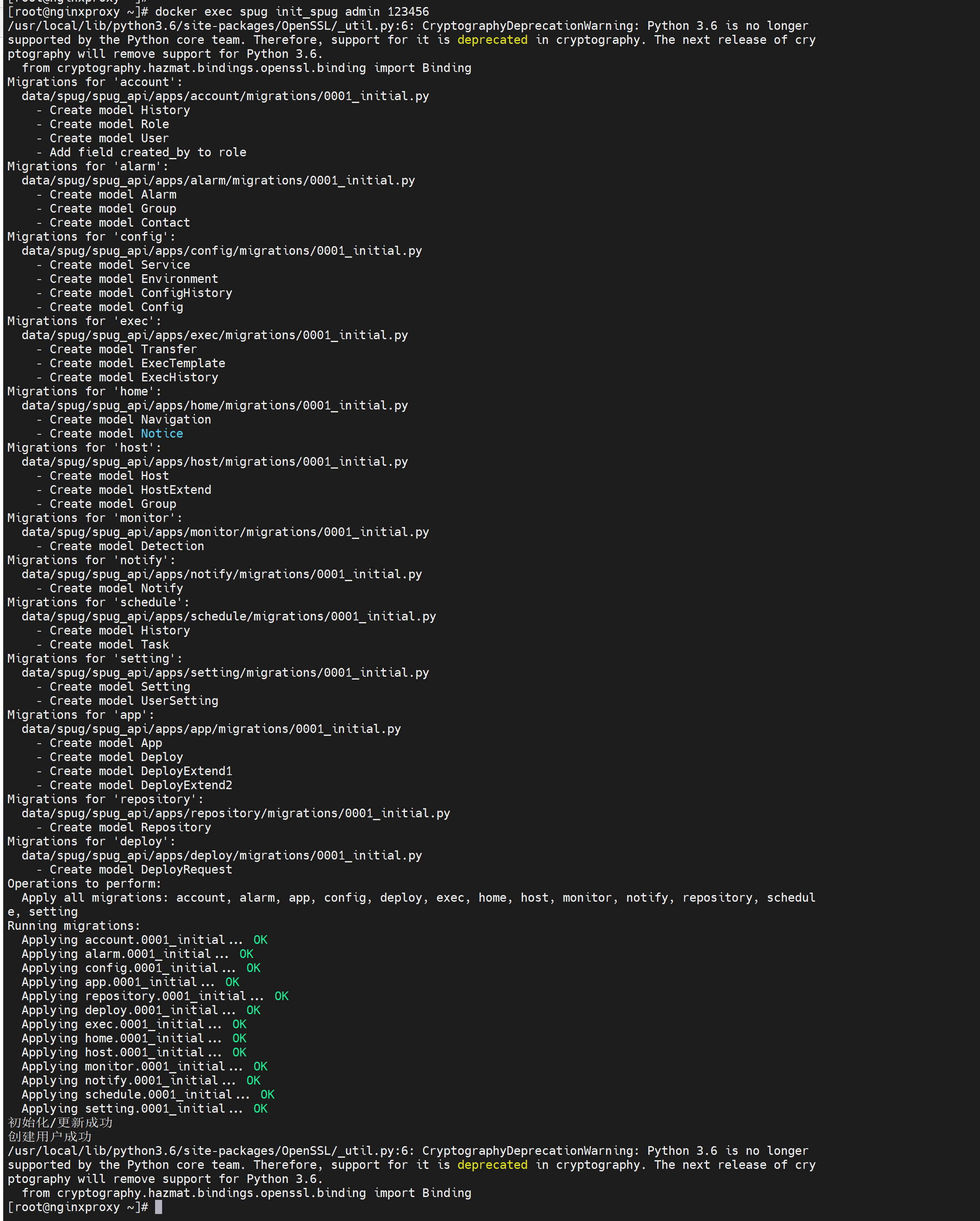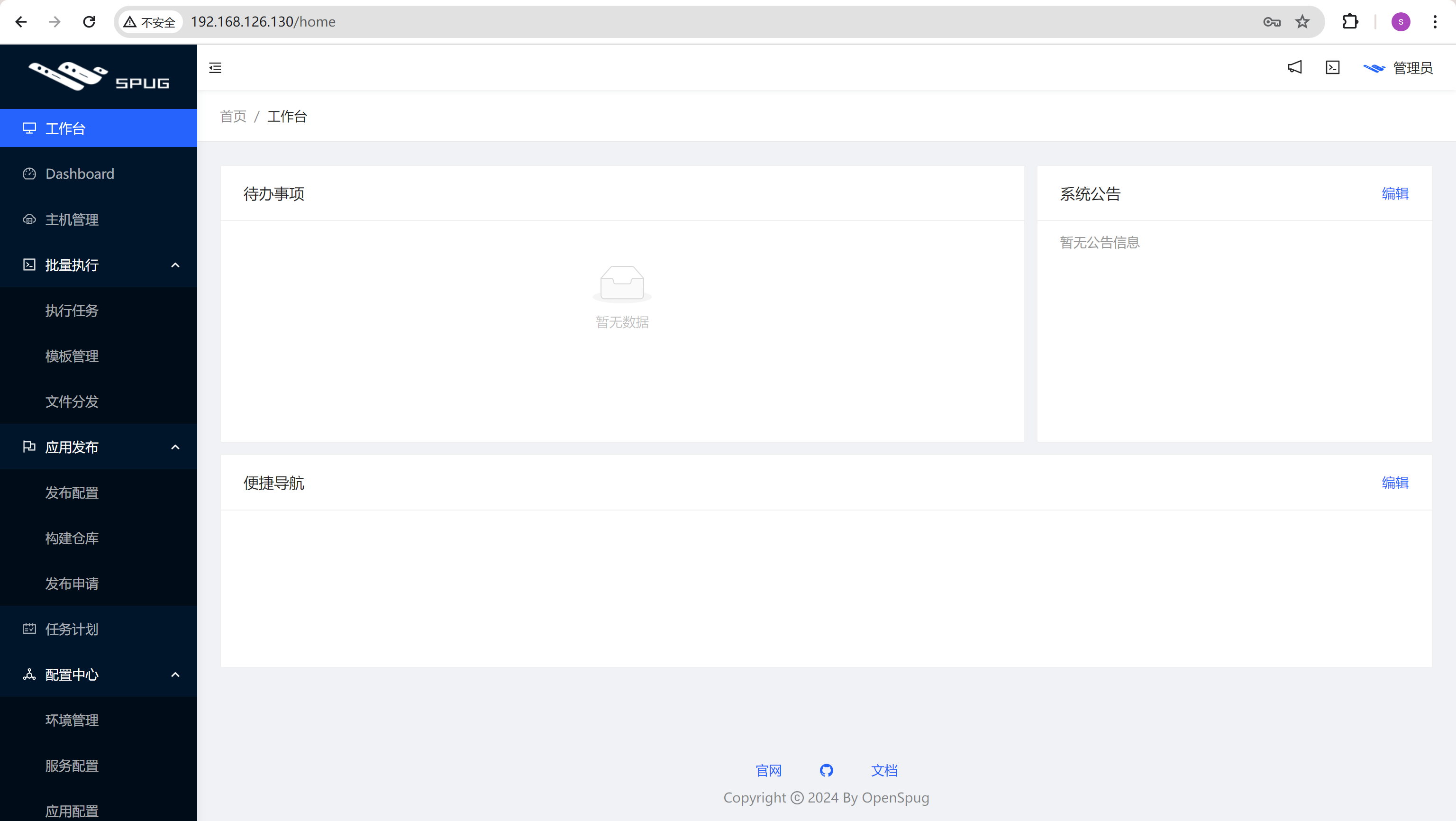第4节 Docker容器管理常见用法
docker查看日志
概述
docker logs 本质是查看容器在终端打印出来的信息,只要你的容器有STDOUT就会被docker logs在外面抓到,不过一般来讲都是容器里的日志才会在屏幕打印,所以docker logs也就起了个名字叫logs否则正宗点应该叫docker stdout,哈哈。
run一个nginx看看上面说的,通过docker top 可见nginx是daemon off也就是容器里是前台运行的,这样才能保证容器run起来不会停止,然后再docker run -d 将 docker run xxx 放入后台执行--否则容器up后会占用宿主的前台。
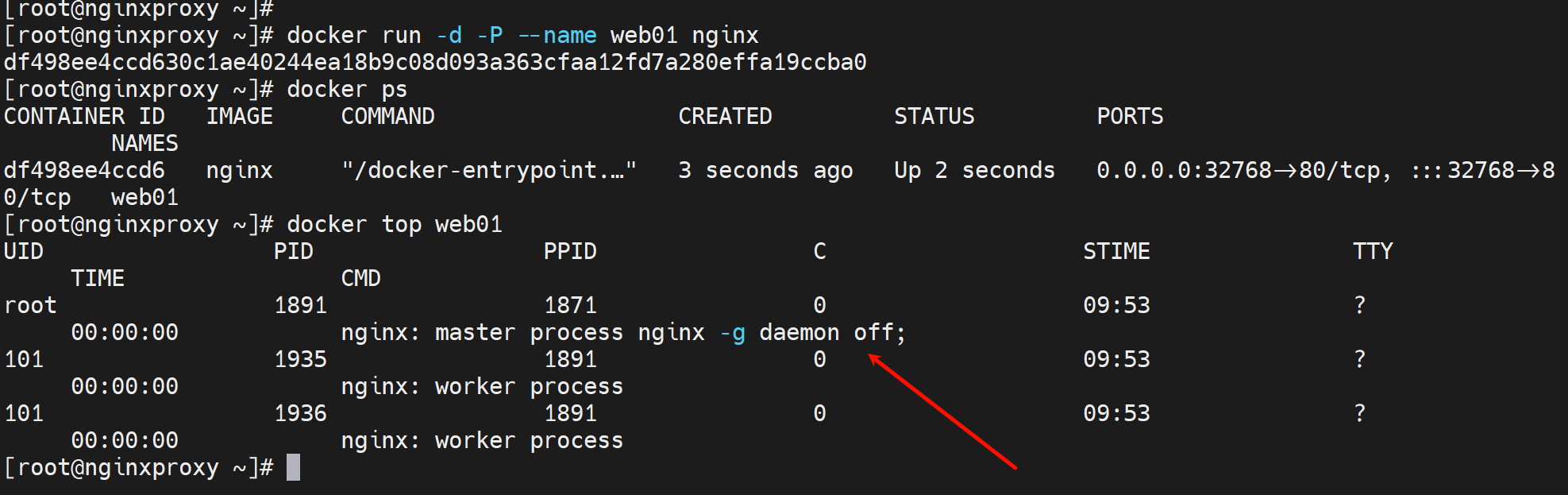
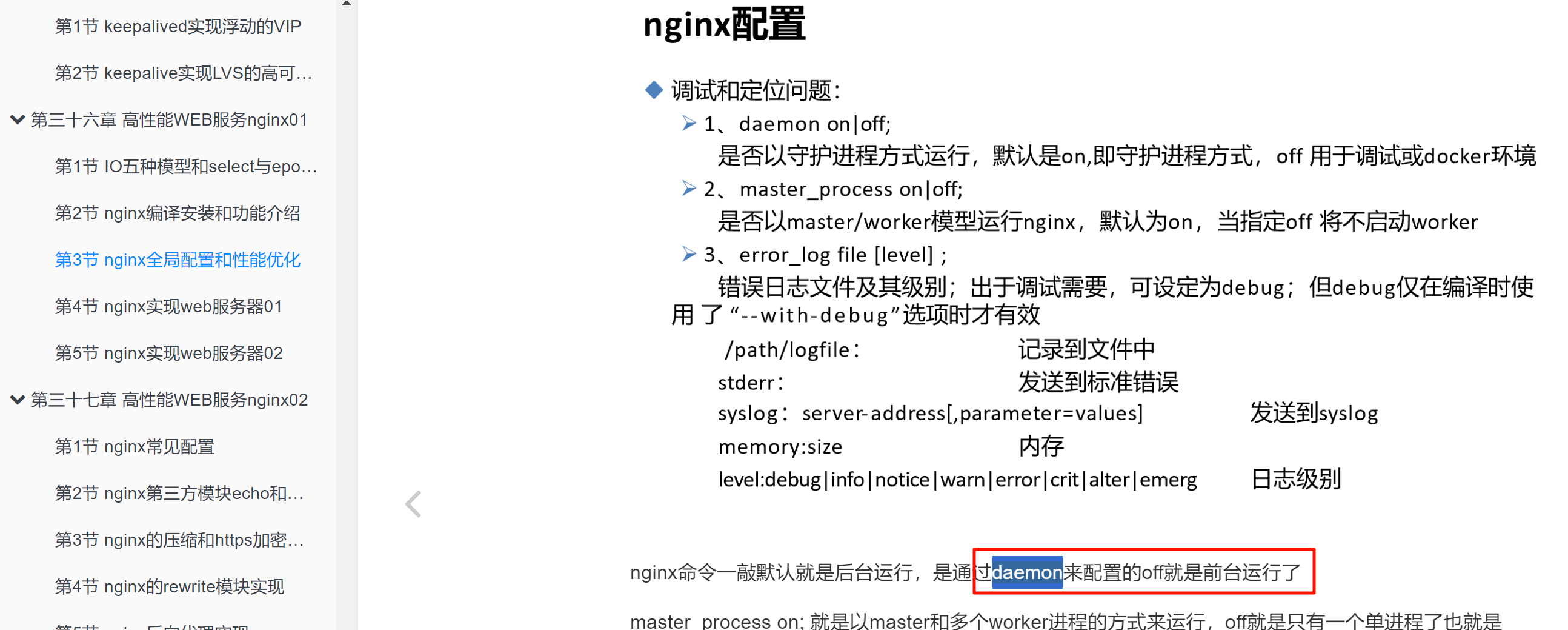
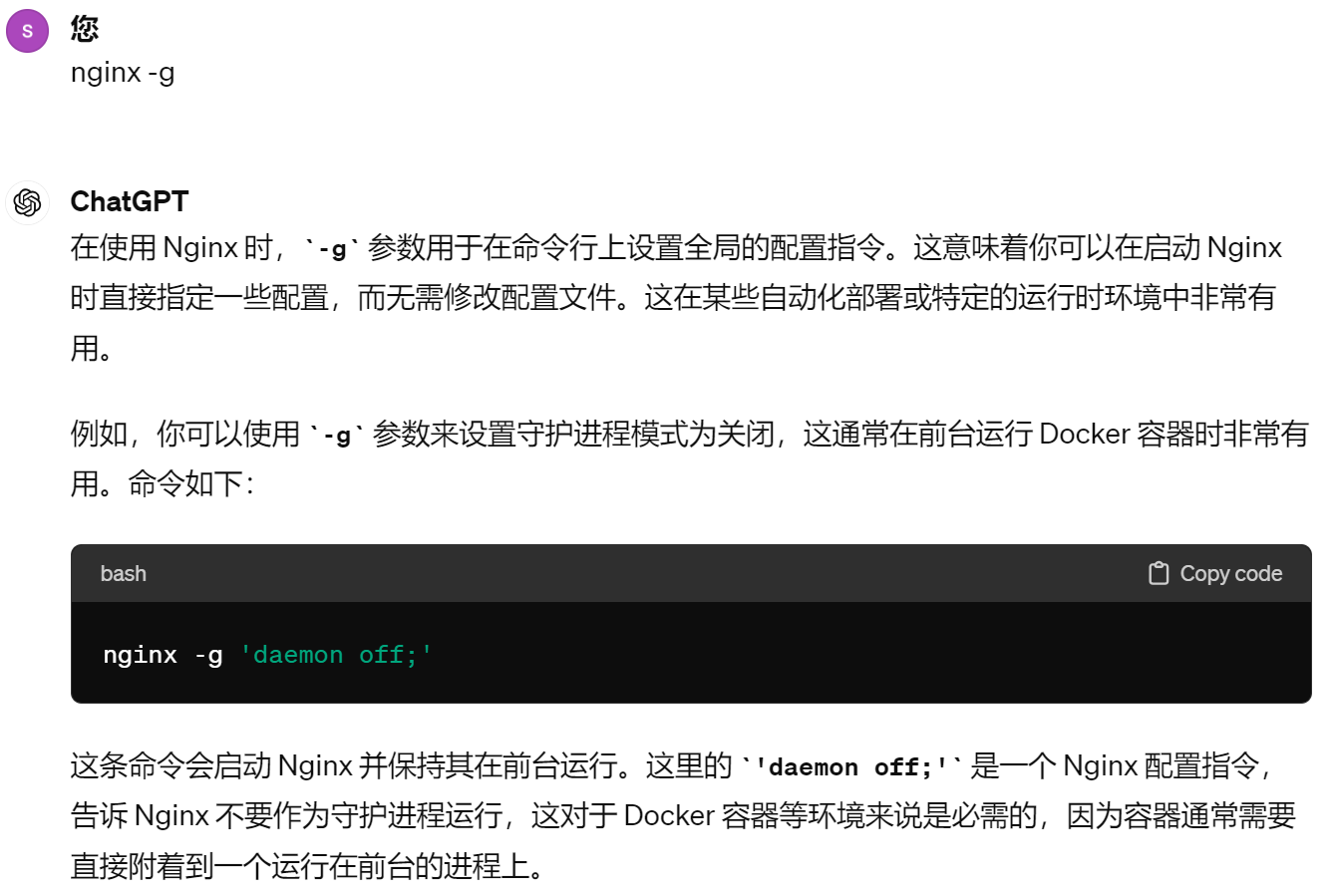
简单讲一句话:容器的run起来就是要:里面是前台,外面是后台
解释:里面是前台才能run起来不stop这是容器的固有要求;外面是后台,容器up后才不会占用宿主的前台。
docker logs其实是看的容器里的屏幕打印(stdout和stderr)
测试如下👇
此时就可以通过docker logs看到容器里的STDOUT
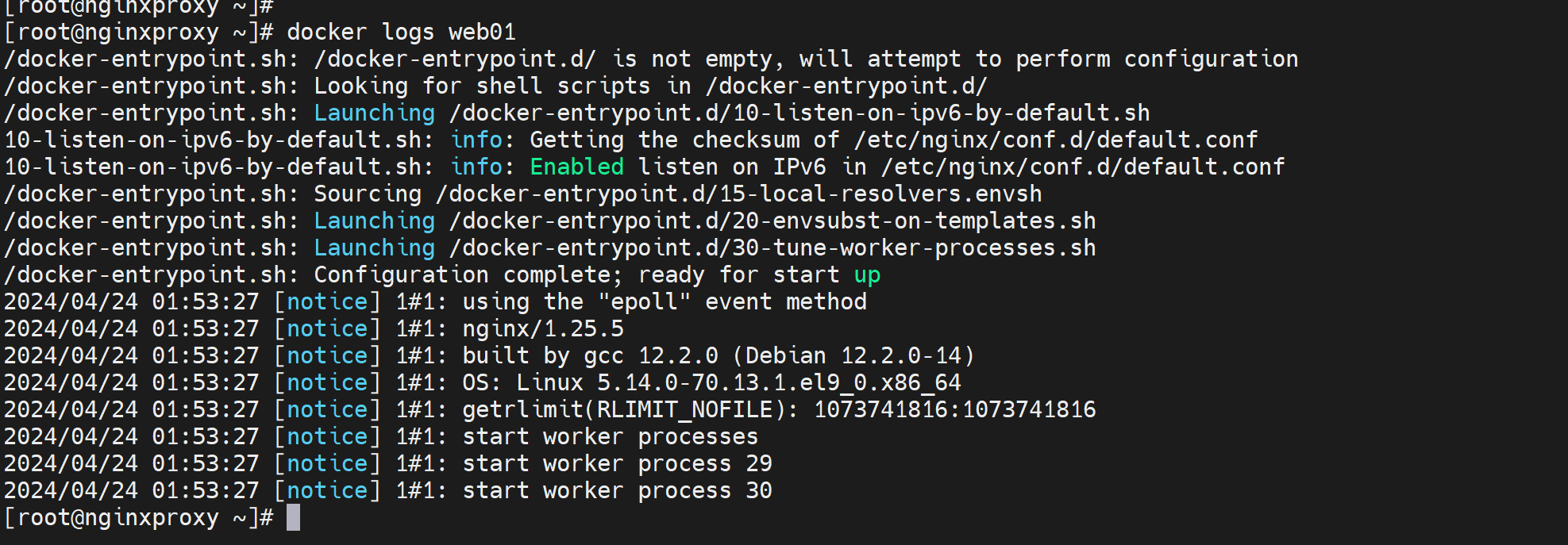
证明就是STDOUT而不仅仅是LOGS👇
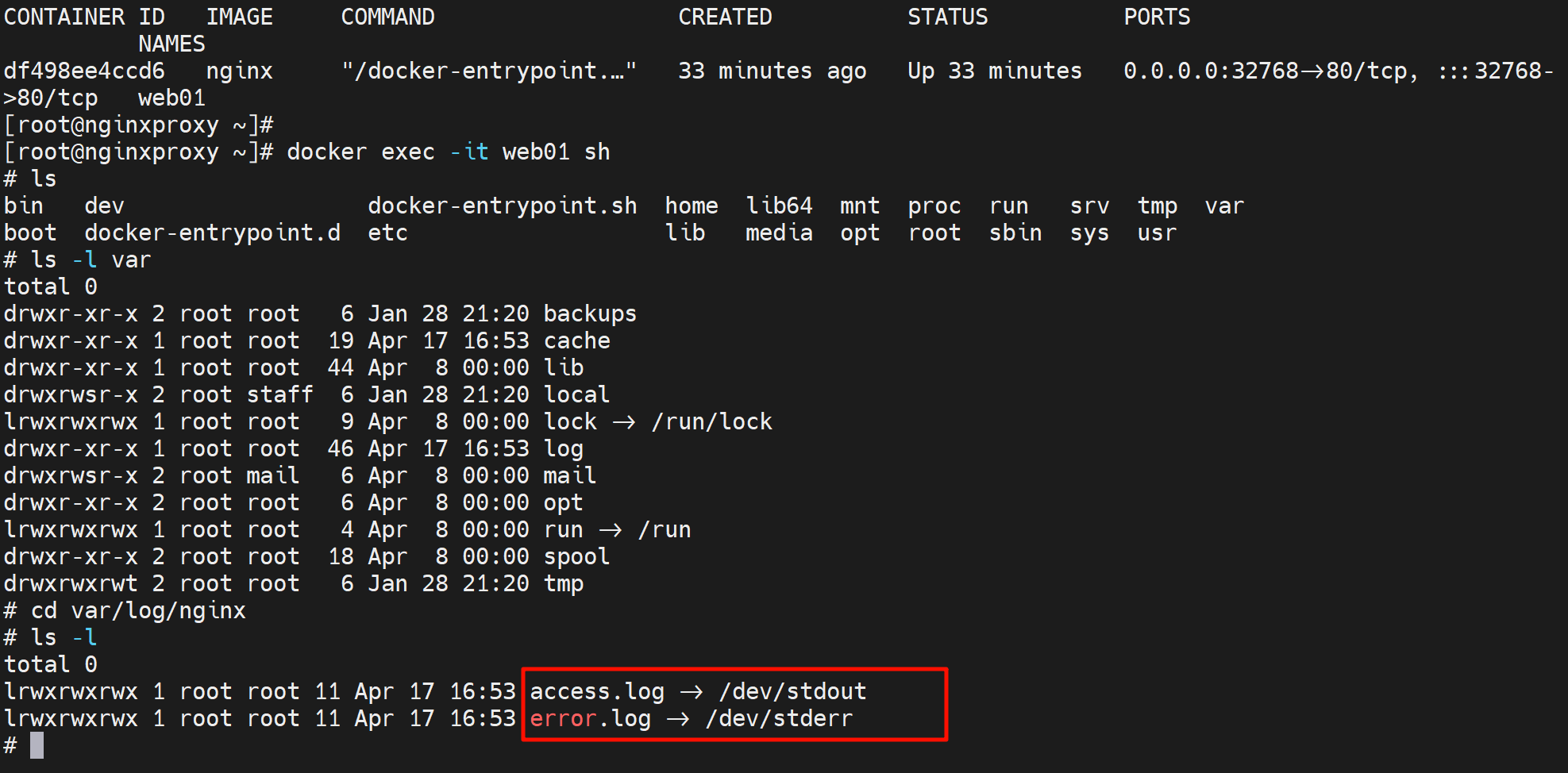
我本以为正因为nginx将两个日志软连接到了stdout和stderr也就是屏幕打印,才会被外面宿主的docker logs抓到,结果当我直接产生屏幕输出的时候docker logs 并没有抓到。
而且cat也就卡住了--在容器里👇,我知道了,因为你exec -it进去不是之前run的时候的那个tty了,所以exec 进去的stdout在docker logs web01的那个tty是看不到的,echo不进去和cat不出来则是因为①看似echo >> access.log和cat access.log实则echo >> /dev/stdout和cat /dev/stdout 自然是:前置不是一个tty外面docker logs自然看不到,后缀cat /dev/stdout卡住其实就是宿主上单独cat一个道理,什么道理,哟还会抬杠啊,就是cat=cat /dev/stdout是等待STDIN将STDIN的内容输入到STDTOU上




改为run -it方式进去,然后用attach也就是一个tty去测试,理当实现 : 容器里的屏幕的东西都能在docker logs 看到了。
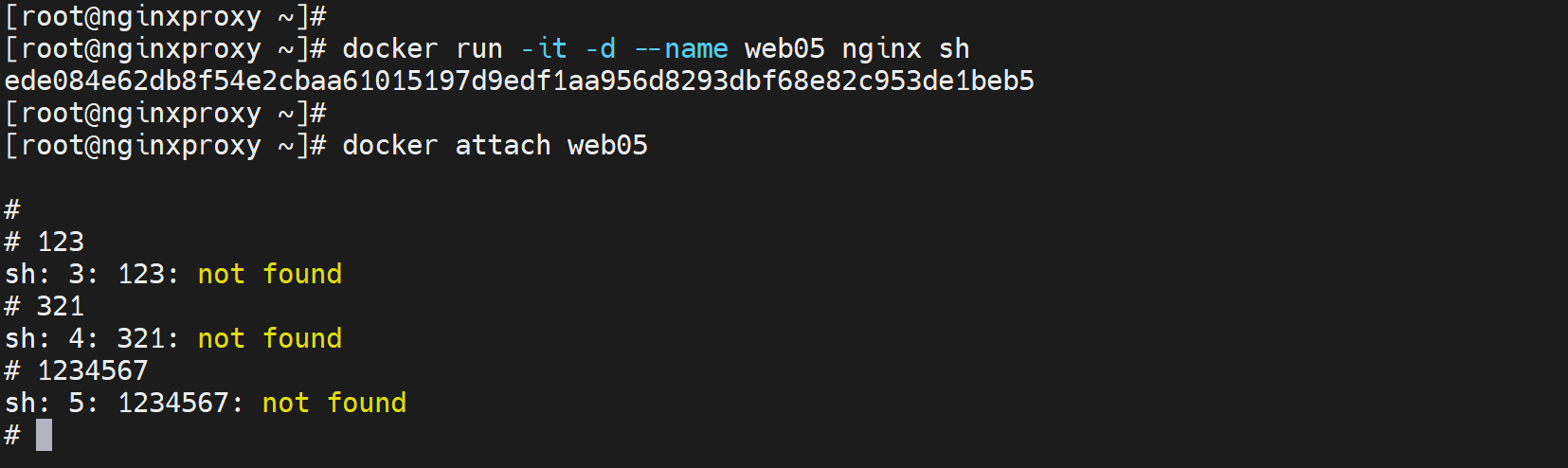
此时logs就能拿到stdout了,这就上文红色字体所说的一个tty才行。
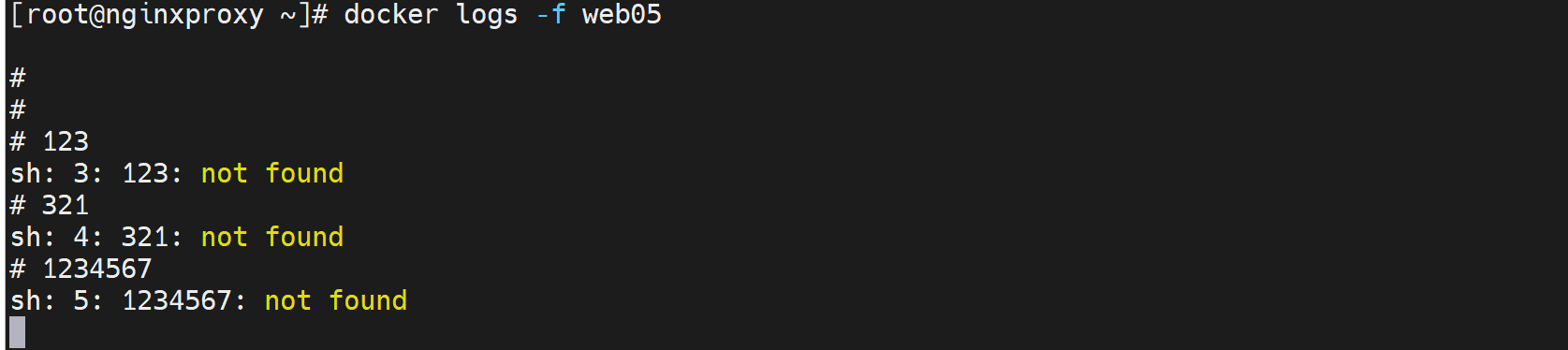
换一种证明方式👇
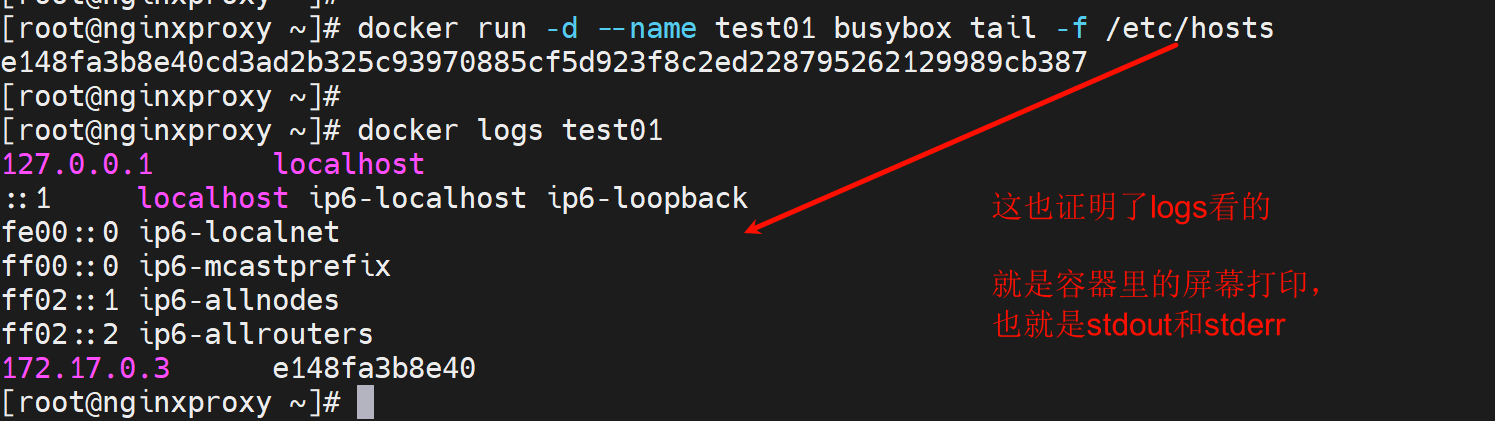
正因为tailf -f 是屏幕打印的内容,所以docker logs 就把这个屏幕打印的内容抓出来了,
/etc/hosts----tail--->STDOUT----docer logs---->宿主看到了
而不是说/etc/hosts变成了log,哦,不要瞎理解。
前一个例子,STDOUT由于是不同的tty,所以没法同步信息--一边屏幕的STDOUT---一遍docker logs看到,因为不是一个tty。
现在一个例子tail -f /etc/hosts,也就是上图你exec -it进去往/etc/hosts里echo点东西,这样即便不是同一个tty:一边exec 进去往这个文件里写东西,一边另一个running的容器里由于前台tail -f /etc/hosts了,只要别的tty往该文件写东西,那么容器的tail -f是会看到的,于是容器本身的屏幕也会有同步的打印。 # 落文件了所以不同tty都是同步的该文件而已。
而前一个例子不同tty中间可能有文件作为中转桥梁,他们是各自的tty在各自的STDOUT或者STDERR。
docker run --name test01 busybox /bin/sh -c 'i=1;while true;do echo $i;let i++;sleep 1;done'

logs一样可见,
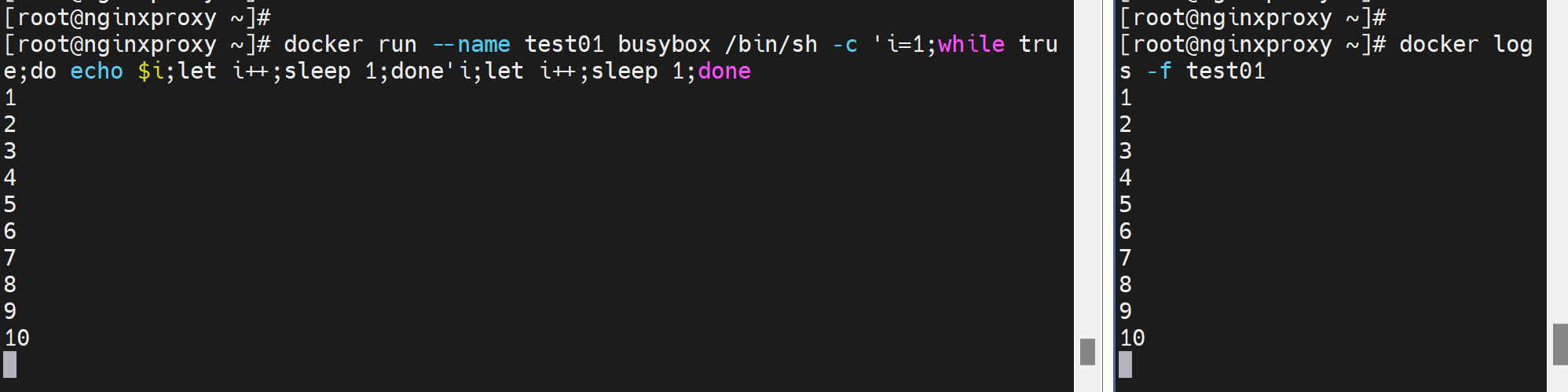
还是那句话logs看的容器的tty正式当前你run的那个容器的tty
你若此时exec -it 进去该容器,就是另一个tty了,此时STDOUT由于是不同的tty不会在docker logs里看到,因为docker logs看的是就是那个容器里的tty终端。
然后sh -c 要用单引号👇以下是区别,其实就是你要将里面所有的都原封不动的传递到docker run 里的sh -c里去,所以自然不能解析的,所以必须是单引号,统统是字符串扔进去。
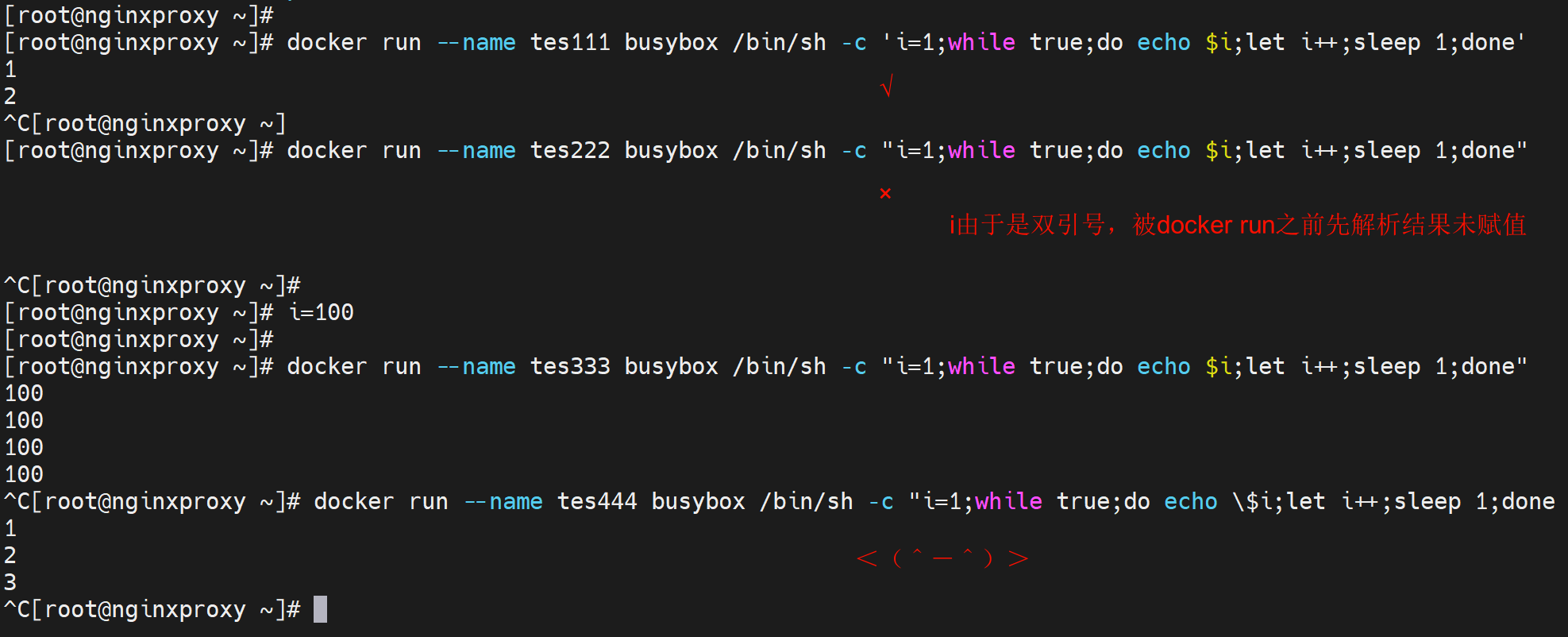
补充:为什么一直是100?因为i=100,双引号展开后为"i=1;while true;do echo 100;let i++;sleep1;done" 也就是说容器里实际执行的是echo 100,哈哈哈,你说为啥一直100呢。
docker ps docker看到的容器的日志,在宿主机上也有文件落地的
查看容器日志落在宿主上的文件位置:
/var/lib/docker/containers/0axxxx...xxxb471ca/0axxx...xxx471ca-json.log
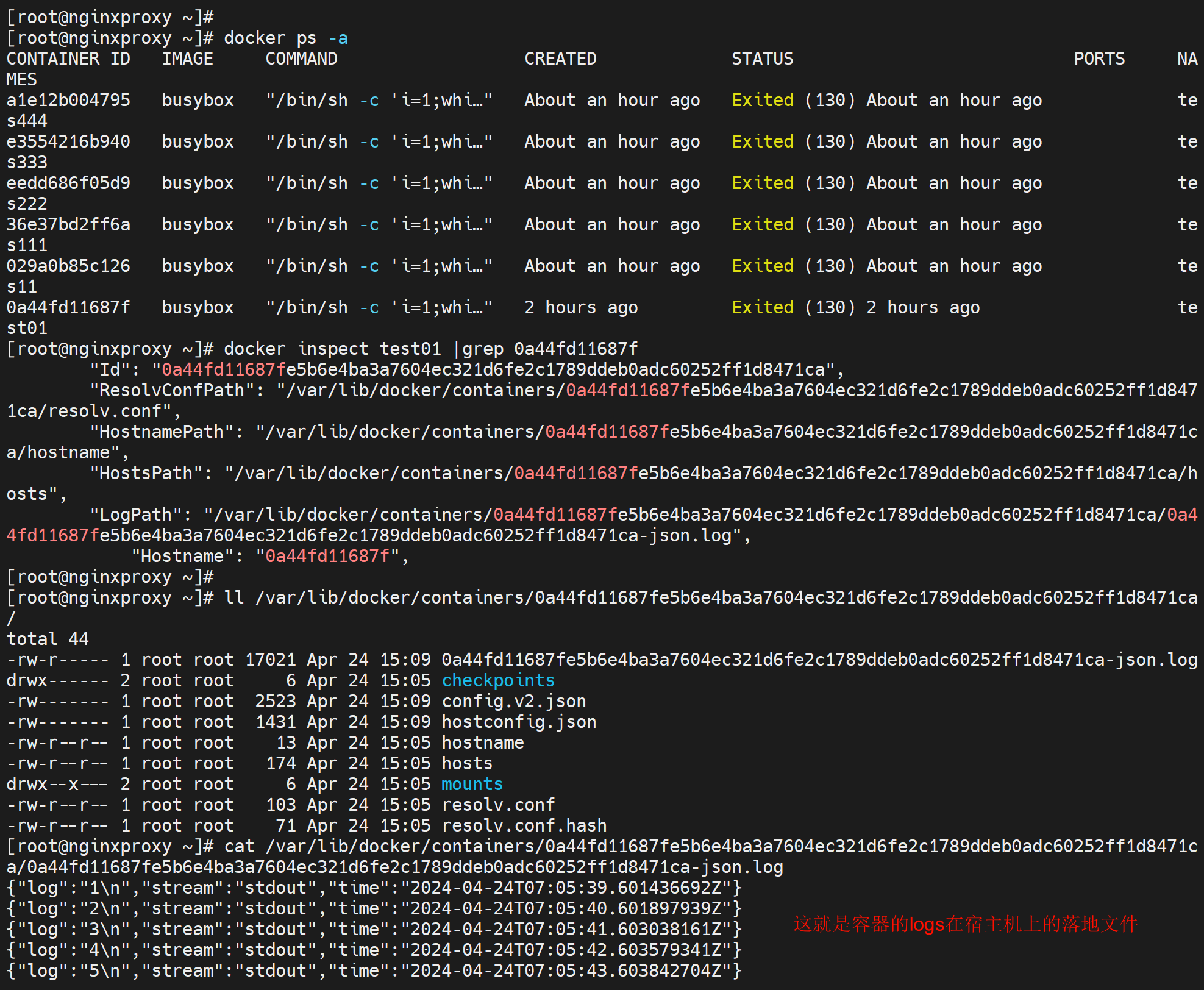
然后logs越来越多,会导致磁盘空间占用越来越多,常用方法
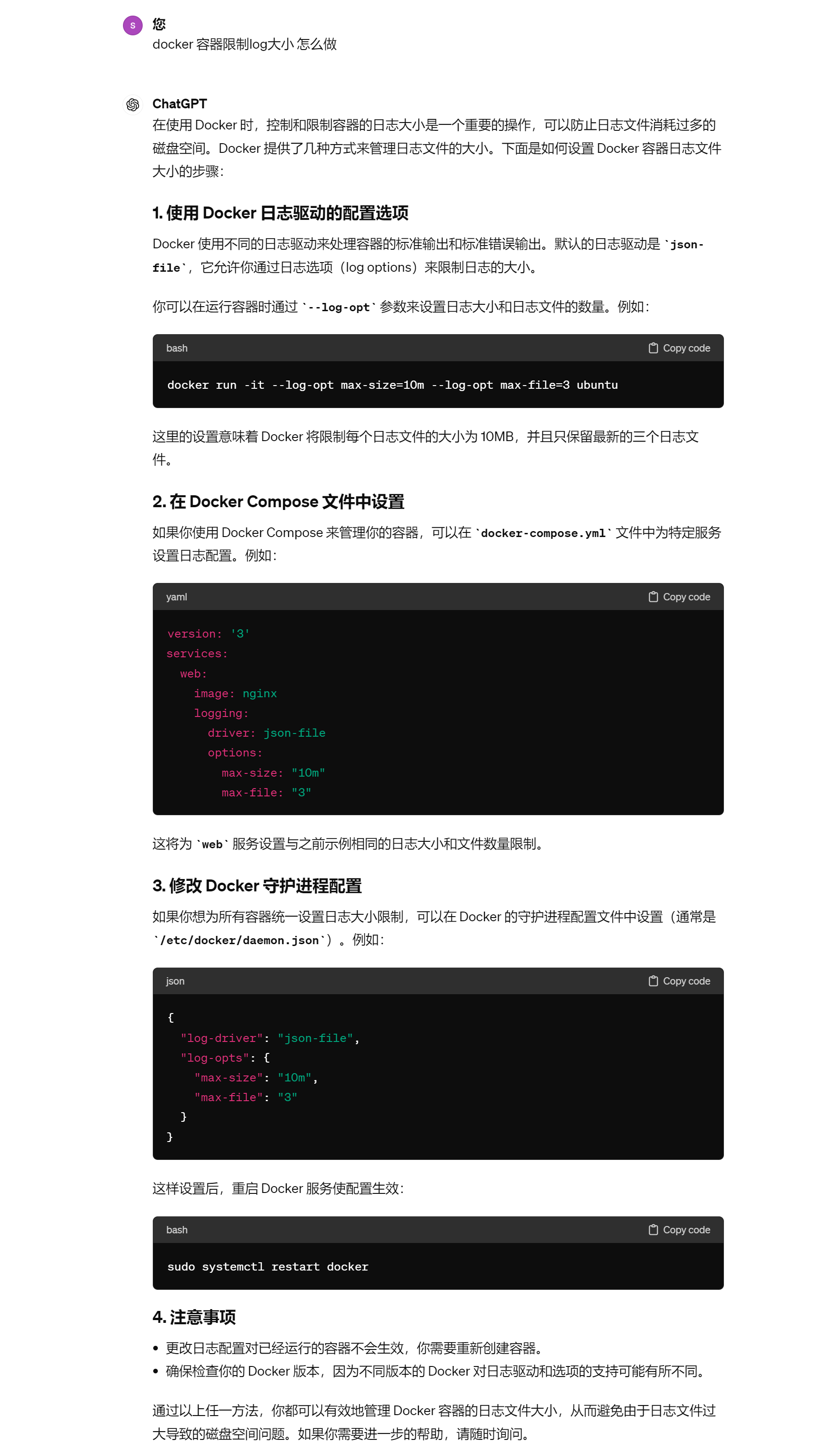
关于替换掉容器里的原本cli
比如原来容器的cli是一个脚本来启动容器的,现在该脚本被你替换为tail -f xxx了,自然也就不会启动nginx服务了,所以这种情况就要小心了。
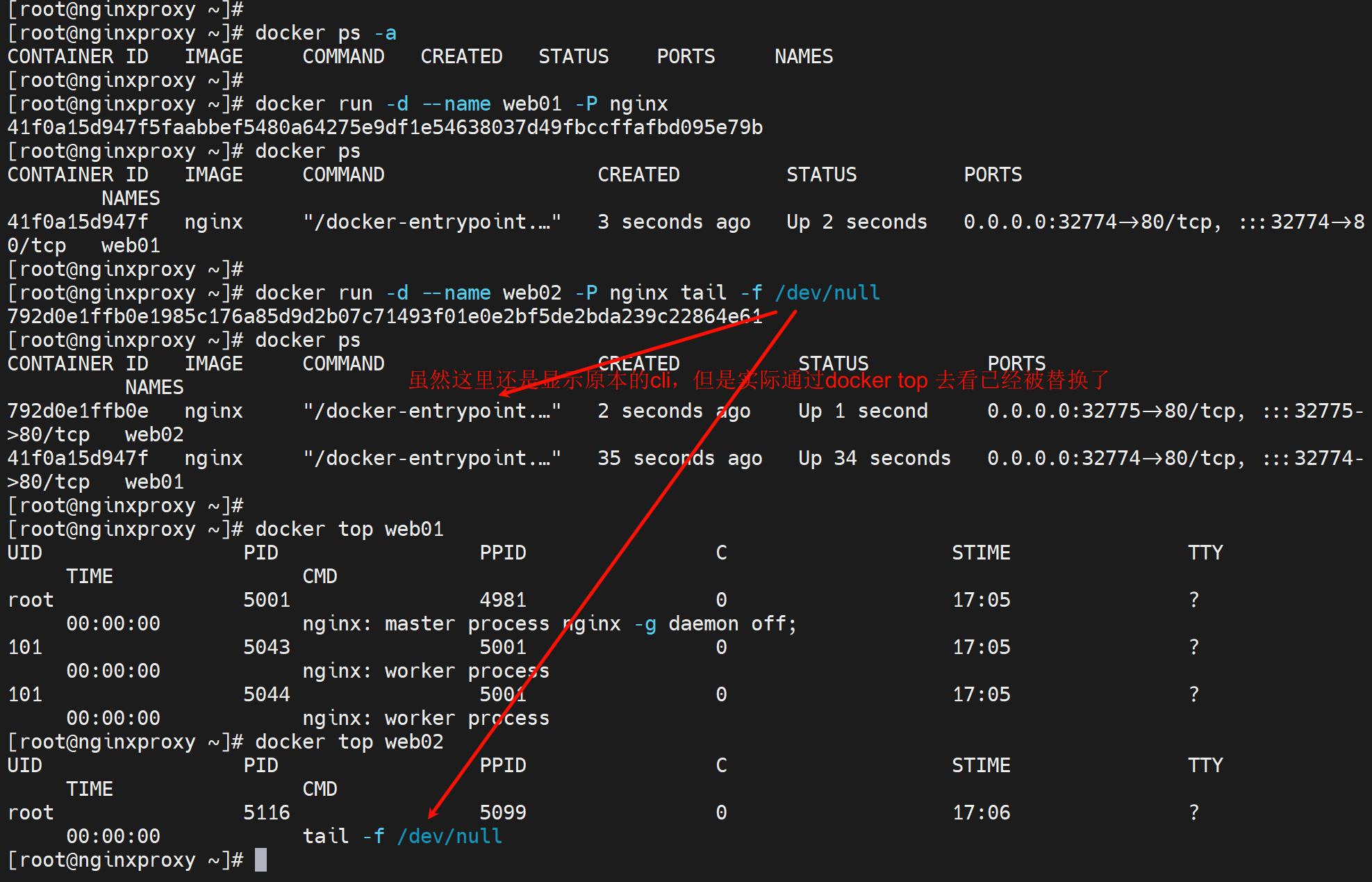
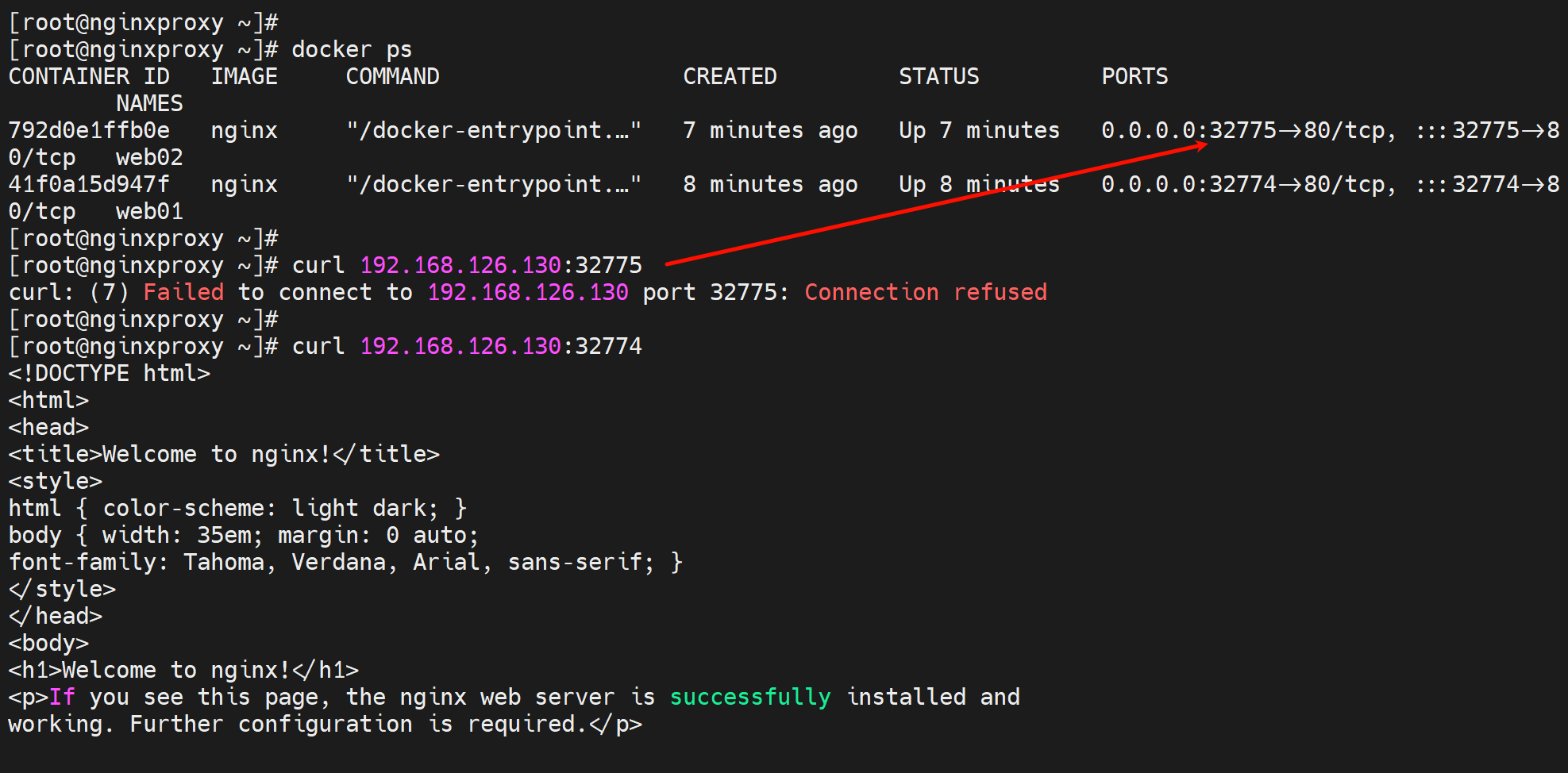
虽然外面看
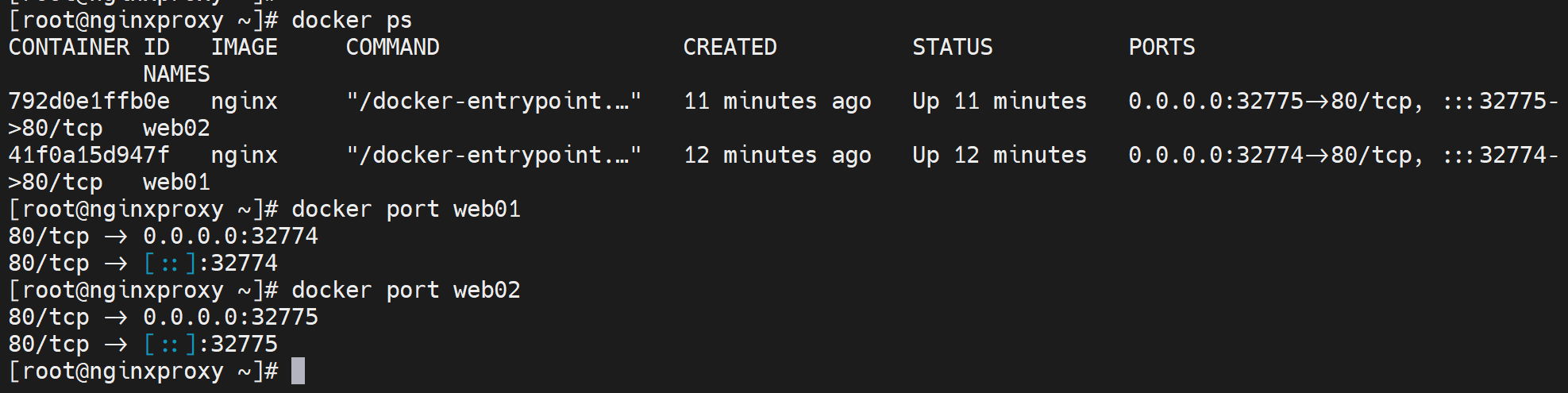
但是里面你把脚本替了,里面端口都没开👇
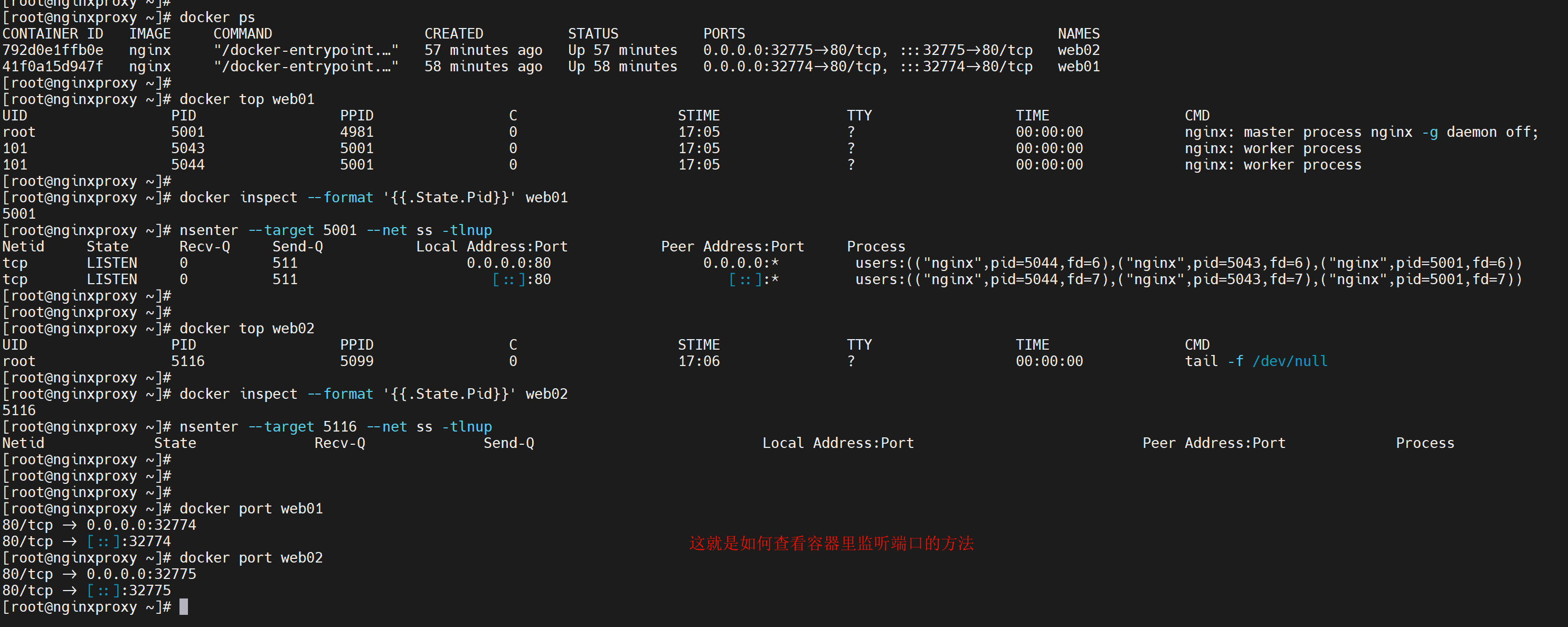
替代cli的使用场景,一般是用来测试查看的。
容器里的DNS以及hosts文件
类比宿主的hosts本地解析情况

容器里多了一个容器IP,且解析到容器ID。当然127.0.0.1还是老样子
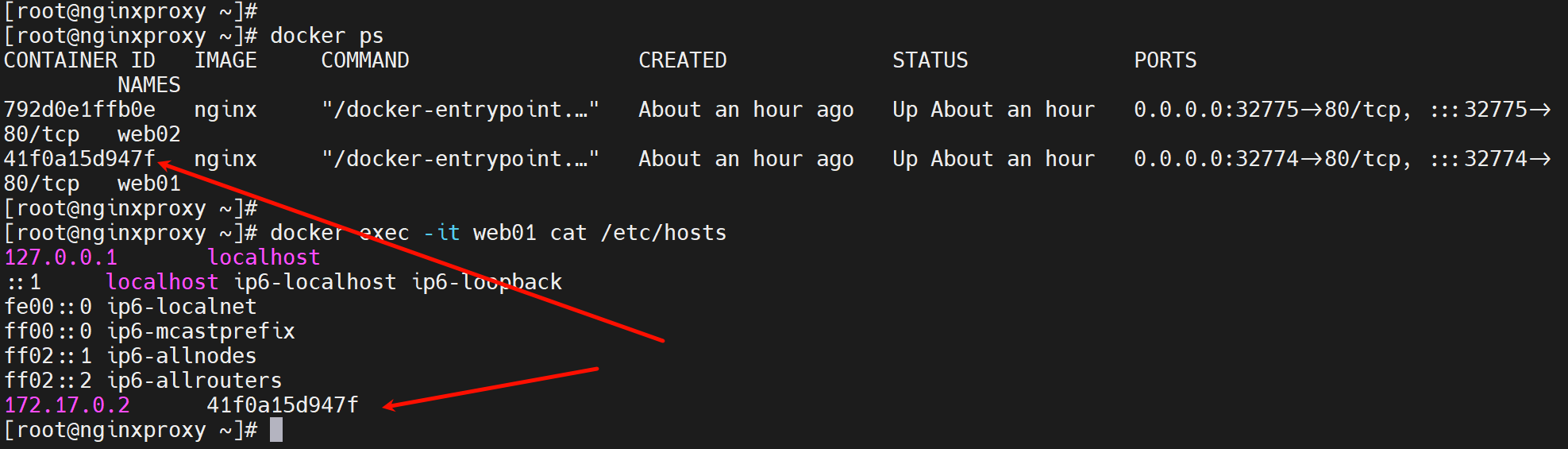
还有个仅仅是验证hosts文件,可以docker run --rm 来做,演示完退出容器后直接删除容器
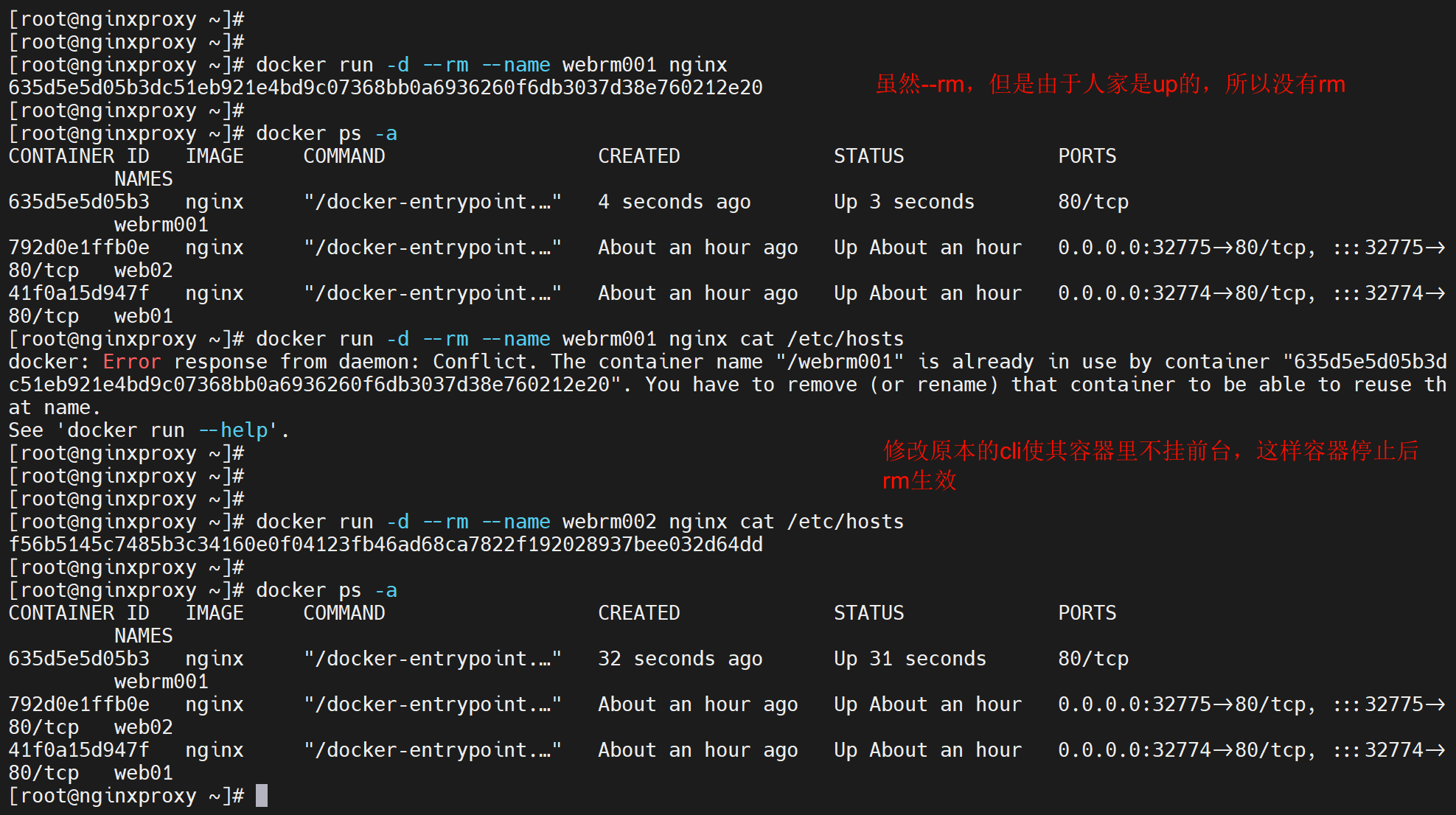
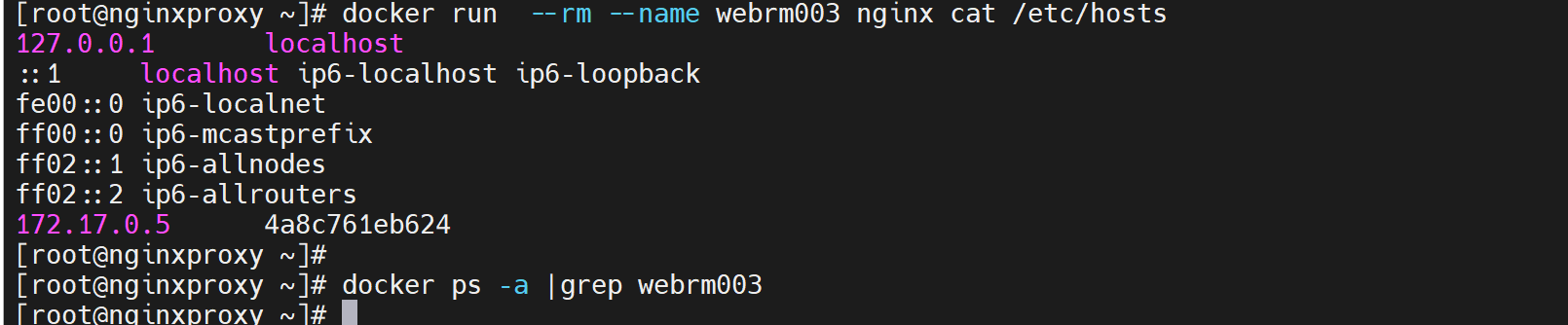
docker run的时候就新增host解析
host文件添加进去就好了,不过外面也可以
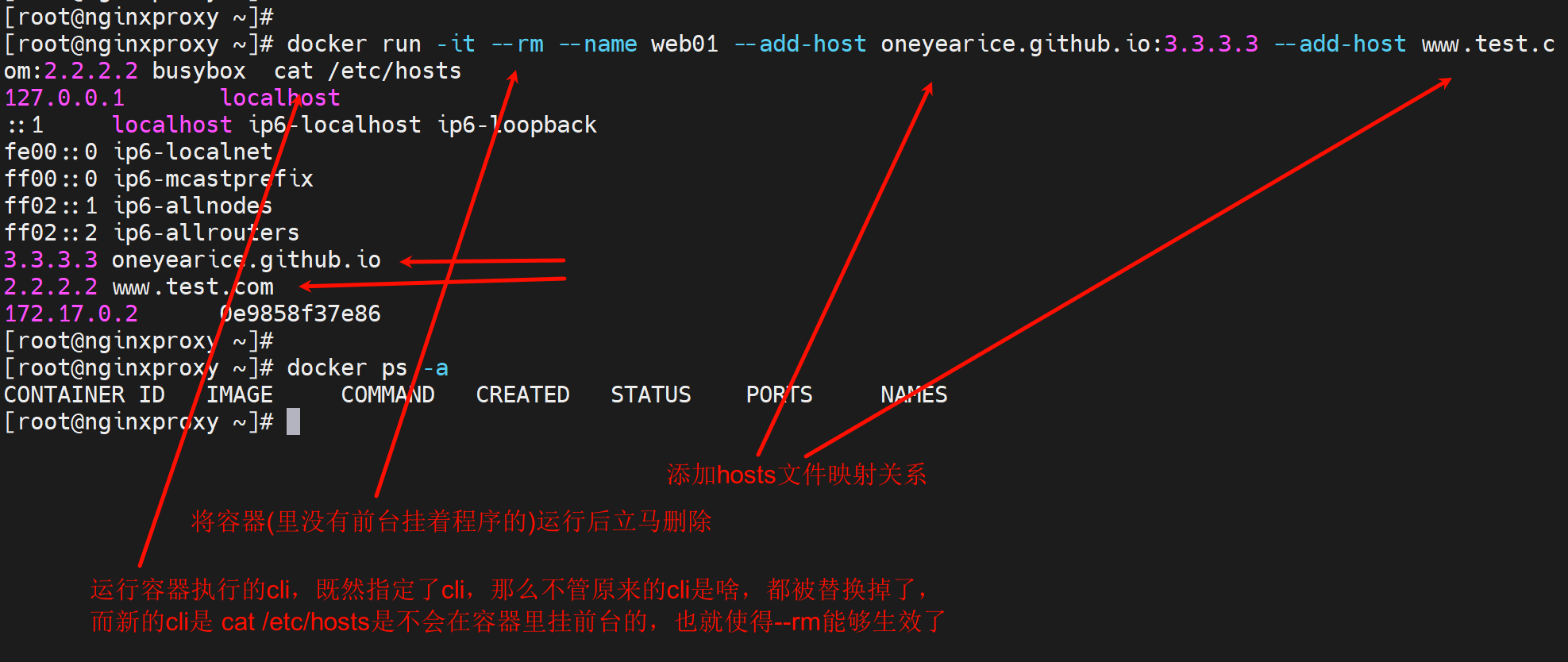
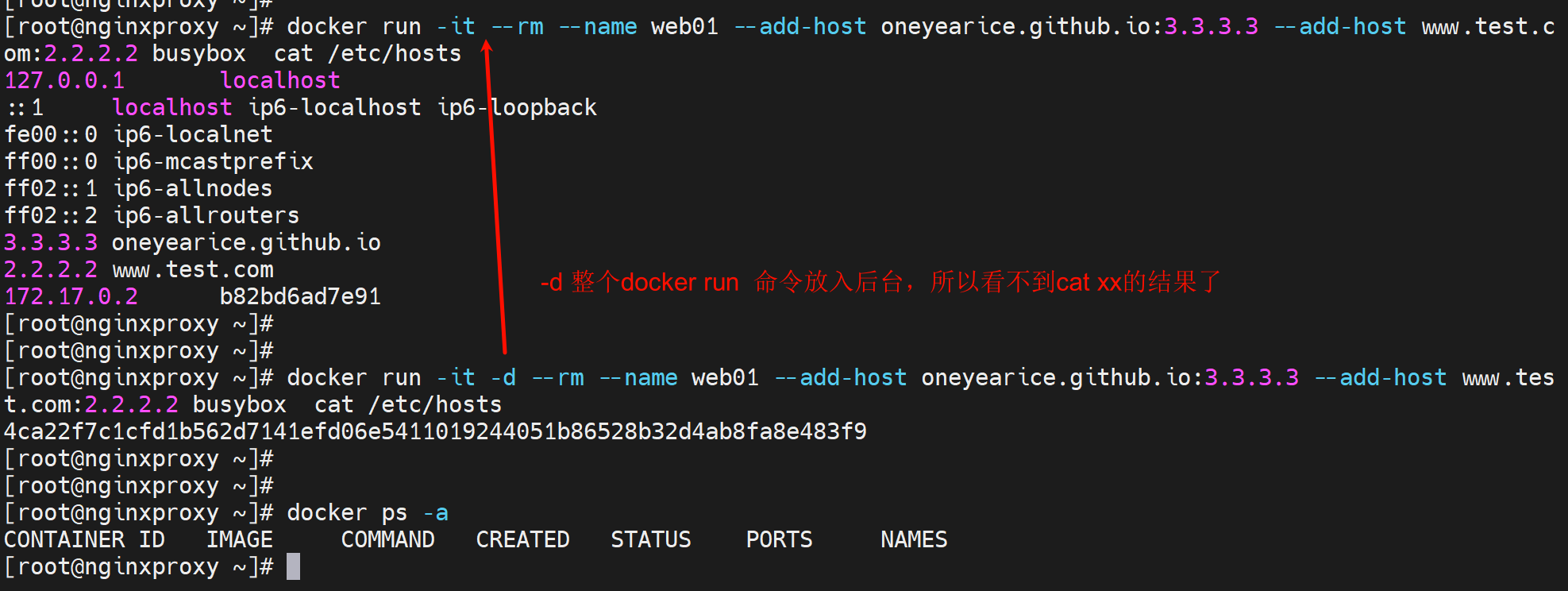
再次理解下-it -d 和cli👇
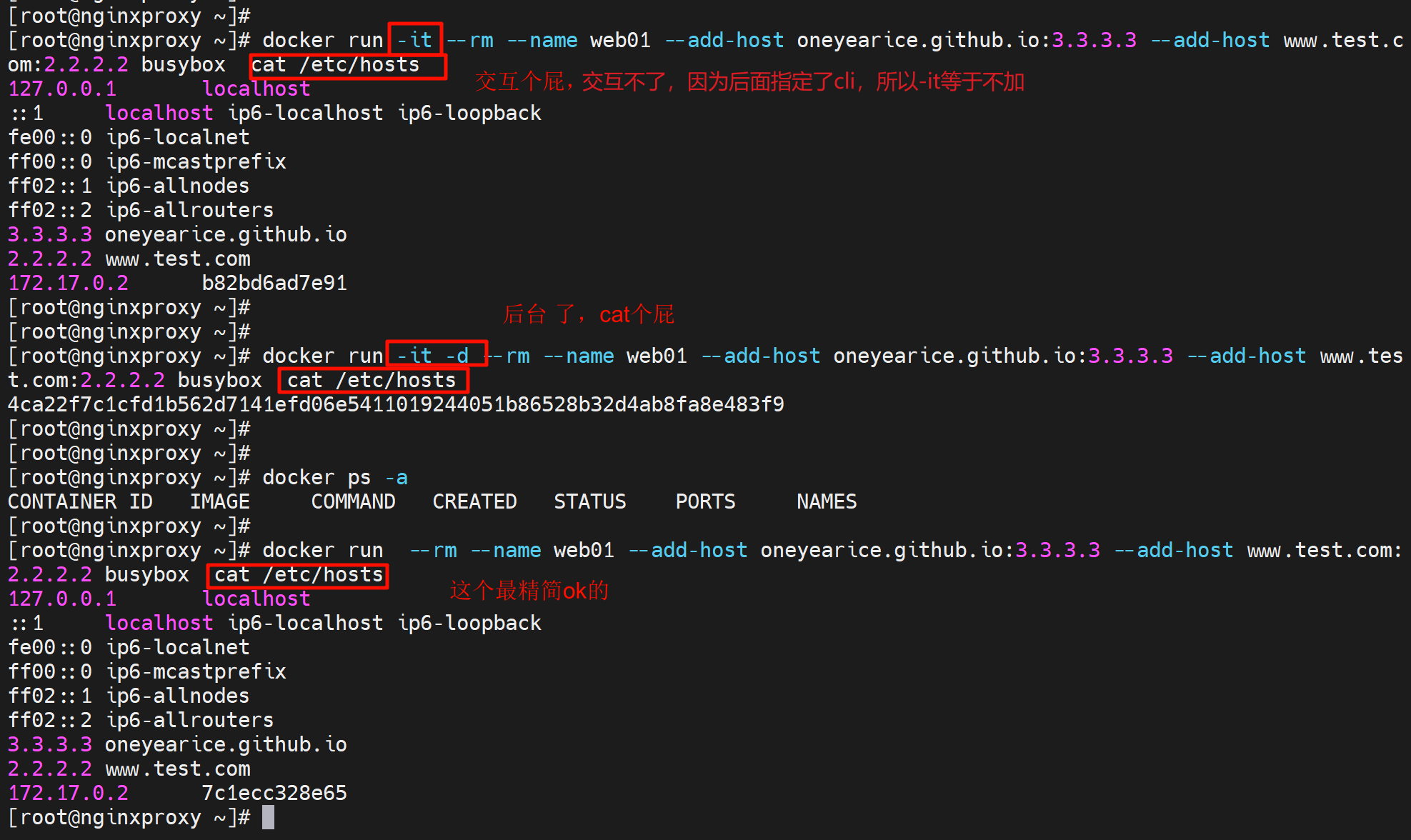
docker容器里的dns
这点我前文就总结过了,结合工作中的故障案例进行和归纳总结
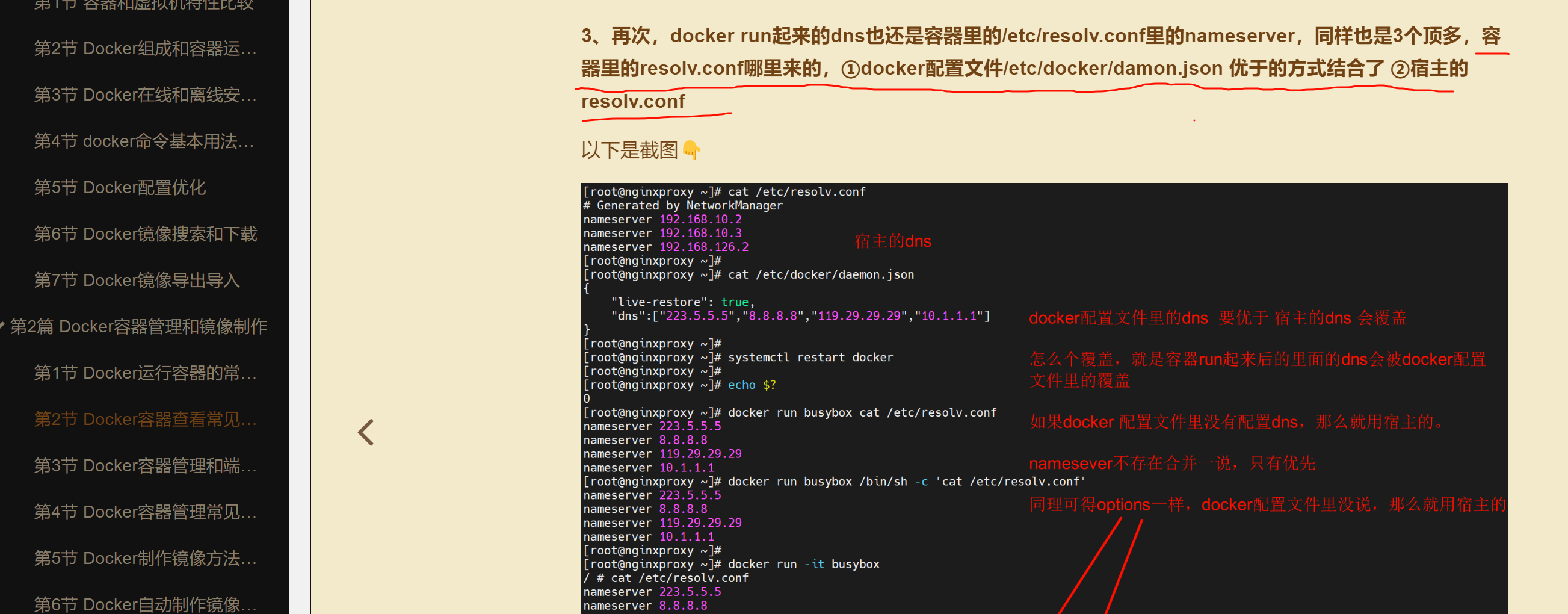
这里补充其他的点:比如ubuntu的情况、比如除了daemon.json 还有docker run --dns=来指定。
ubuntu的容器的dns
和rock-linux一样也是从docker引擎的daemon.json优先然后再结合/etc/resolv.conf里来的,但是ubuntu的宿主机的/etc/resolv.conf文件里看到的其实不是真实的宿主使用的dns,而是要通过
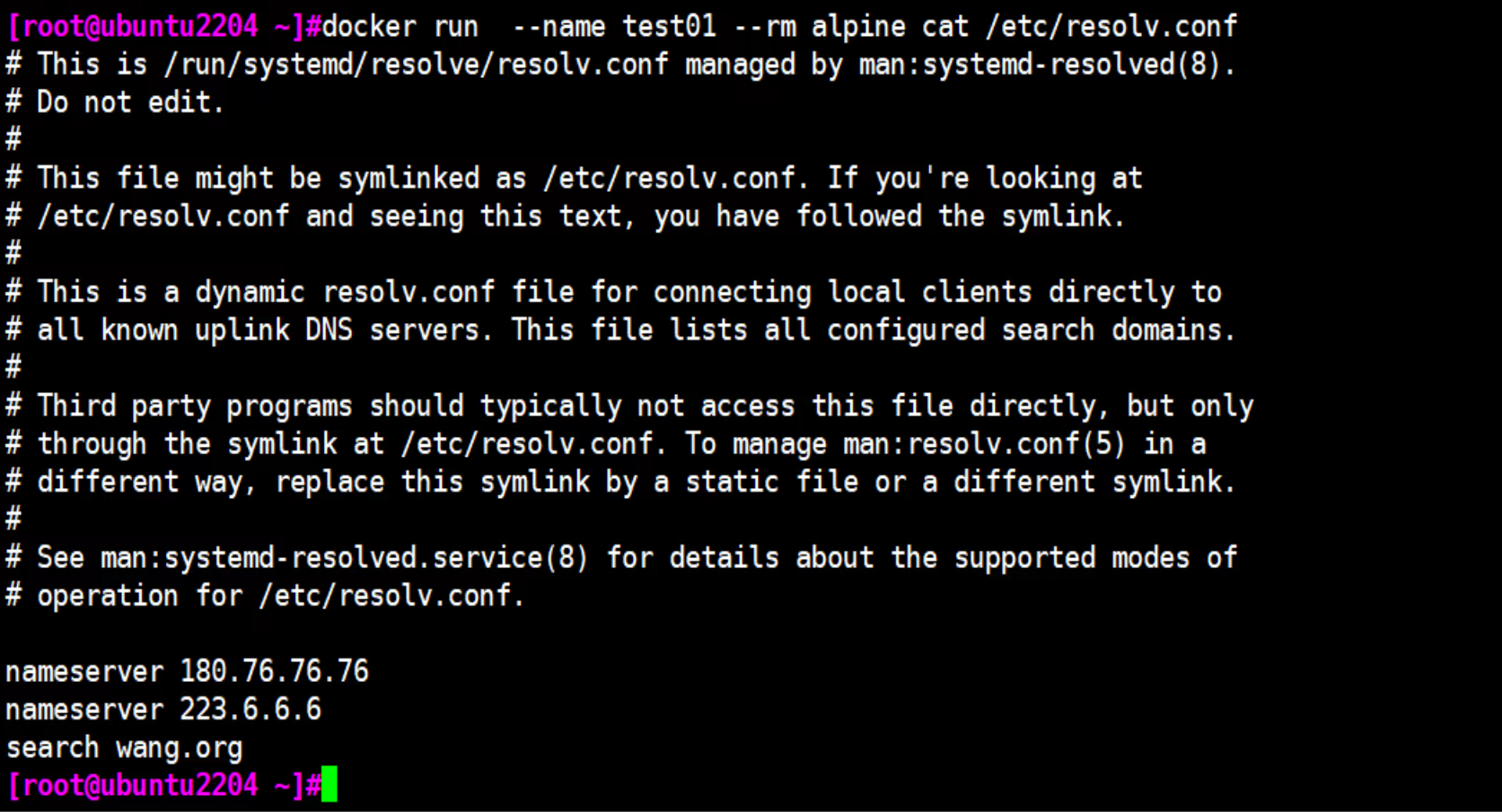
上图的/etc/resovle.conf是容器里的dns的使用文件,该文件自然也是从宿主机的docker引擎的daemon.json 结合 宿主的dns 来生产的。
而宿主机的dns👇下图显示了ubuntu的特殊的查看方法(ubuntu的/etc/resolv.conf里看不到真实的dns配置的)
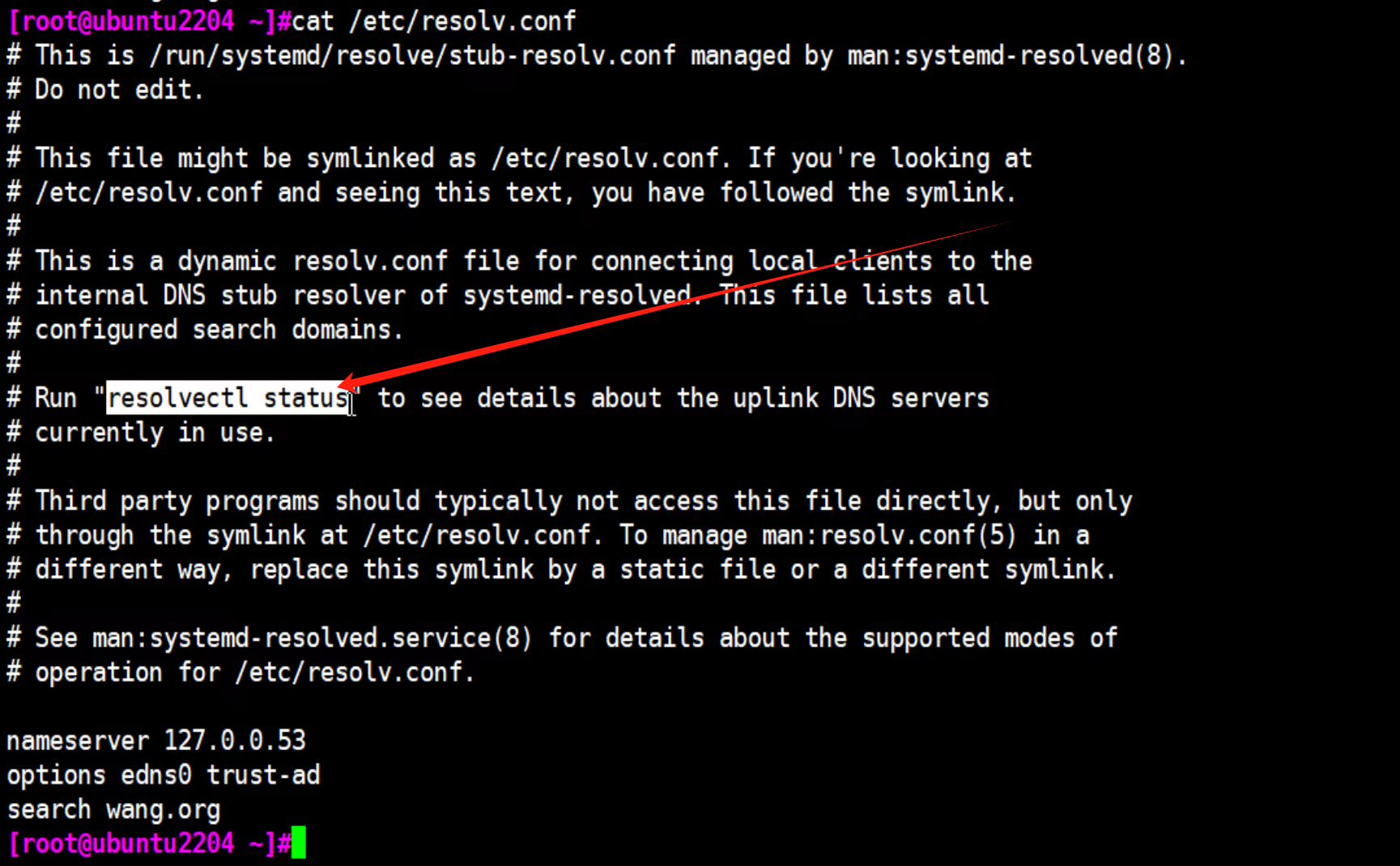
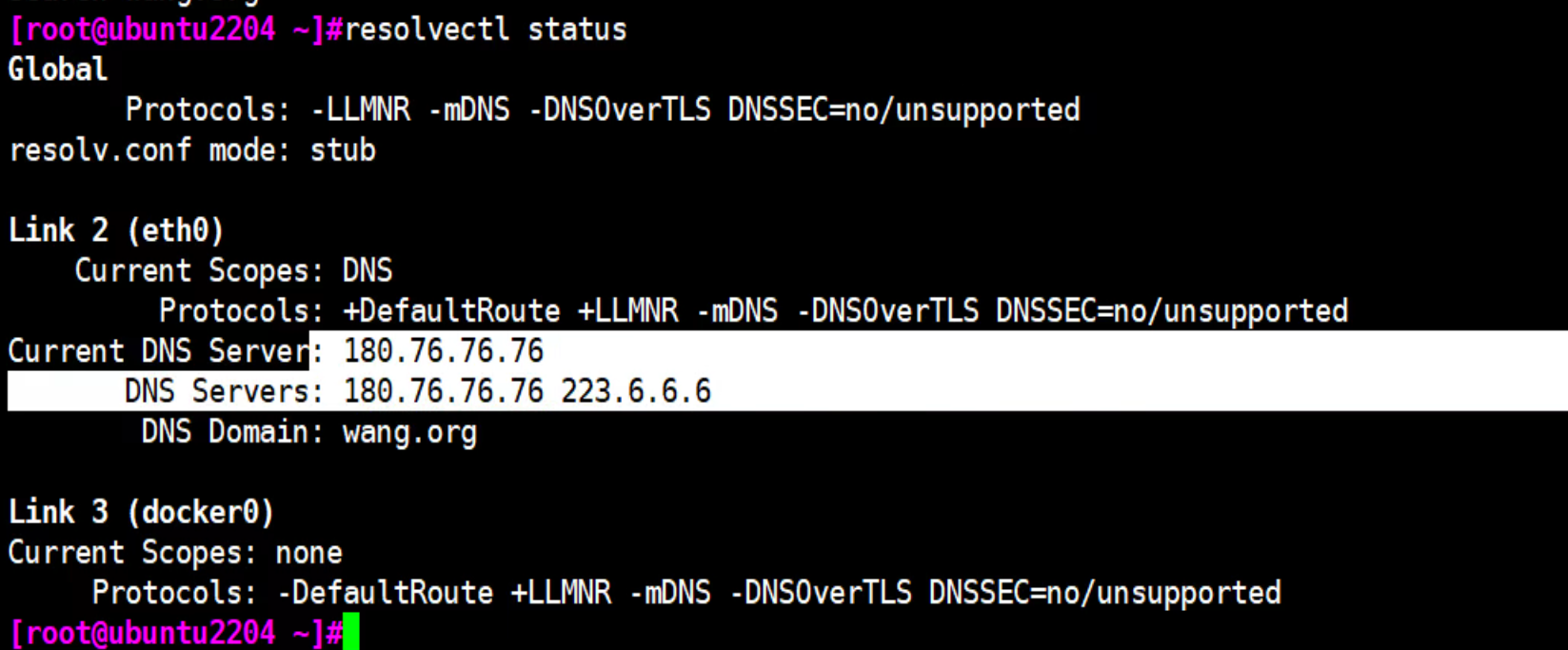
同时还有其他的cli查看👇
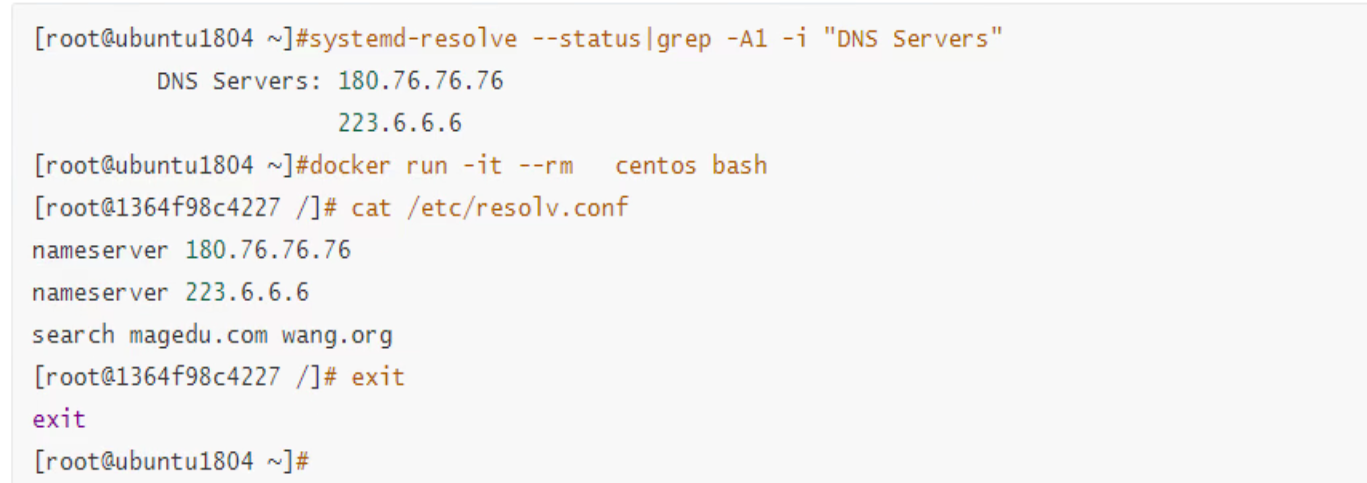
dns和options的优先级,从上到下:
①docker run指定的参数优先
②daemon.json指定的参数其次
③宿主机的/etc/resolv.conf指定的参数最后
④指定的参数优先的意思就是,就两个参数其实,一个dns 一个options,比如:run 和 json里都没有指定options,而宿主机的resolv.cnf里制定了,那么就是宿主的配置优先了。
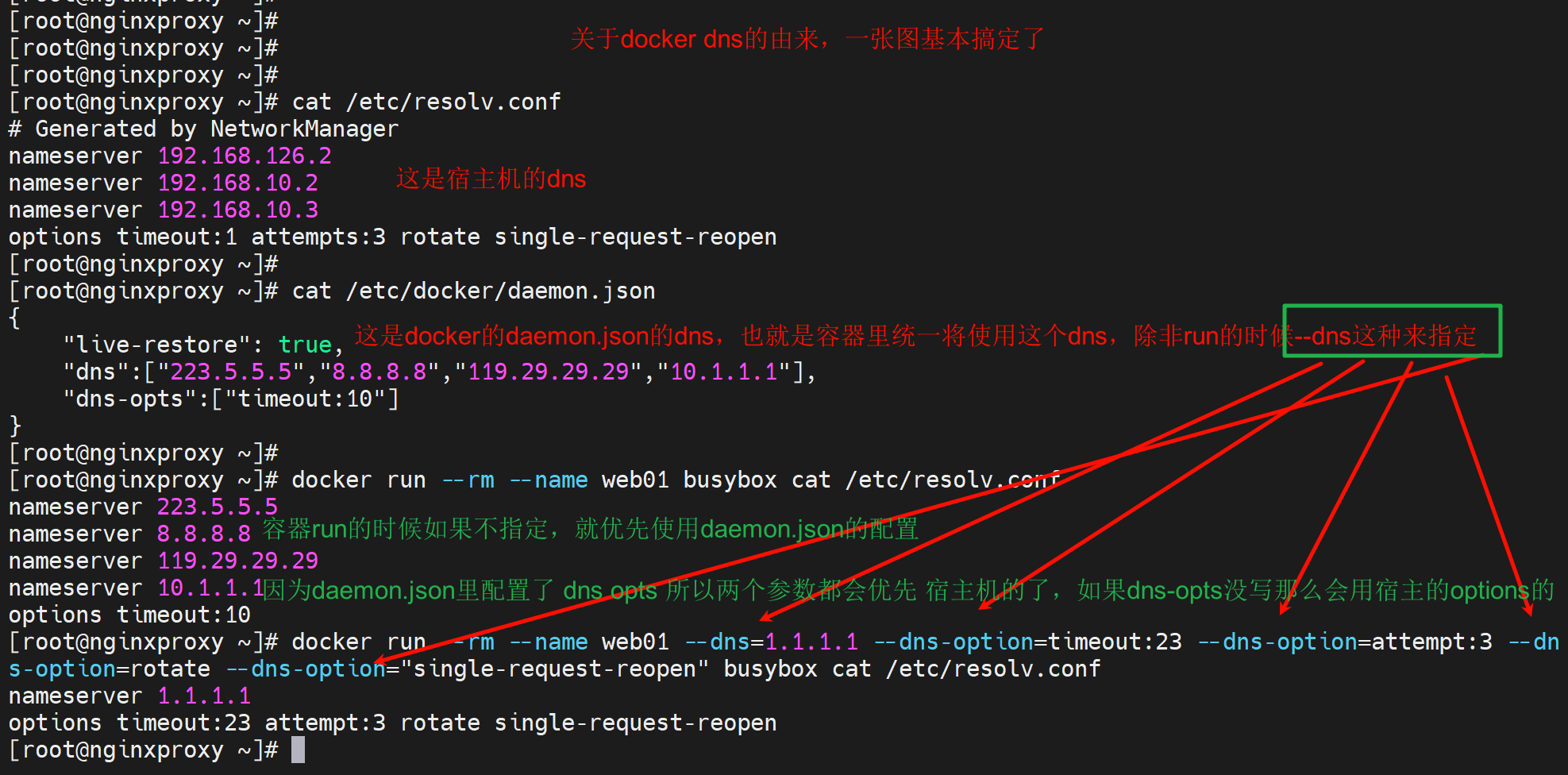
注意上图的一个点:就是10.1.1.1是不会生效的,因为/etc/resolv.conf文件里的namserver只认前三个。测试过了的在前面的章节里--就是本段文字的标题下面的第一张图那边做了测试截图的。
docker run --rm --name web01 --dns=1.1.1.1 --dns=2.2.2.2 --dns=3.3.3.3 --dns-option=timeout:23 --dns-option=attempt:3 --dns-option=rotate --dns-option="single-request-reopen" busybox cat /etc/resolv.conf

这样差不多了吧,单个容器生效,也不影响其他容器,也不用dameon.json,也不用宿主的/etc/resolv.conf,就挺专业,哈哈。
search要删掉
还有一个search xx.xxx一般不怎么用,错了,不是不怎么用,而是一定要删掉,防止乱给你自动添加捣乱。
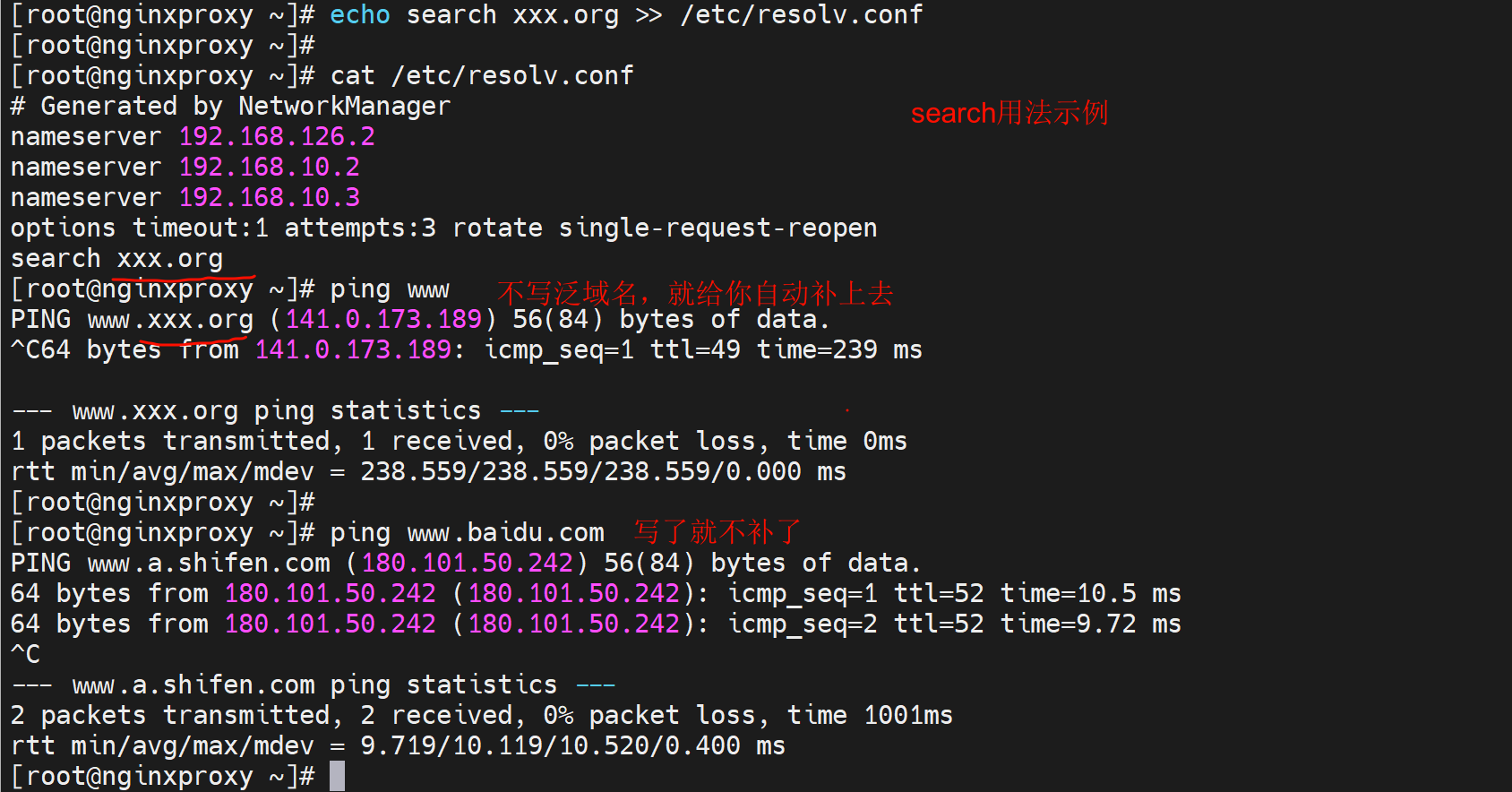
没啥用,谁指望search来补齐啊;而且可能带来意料之外的故障。
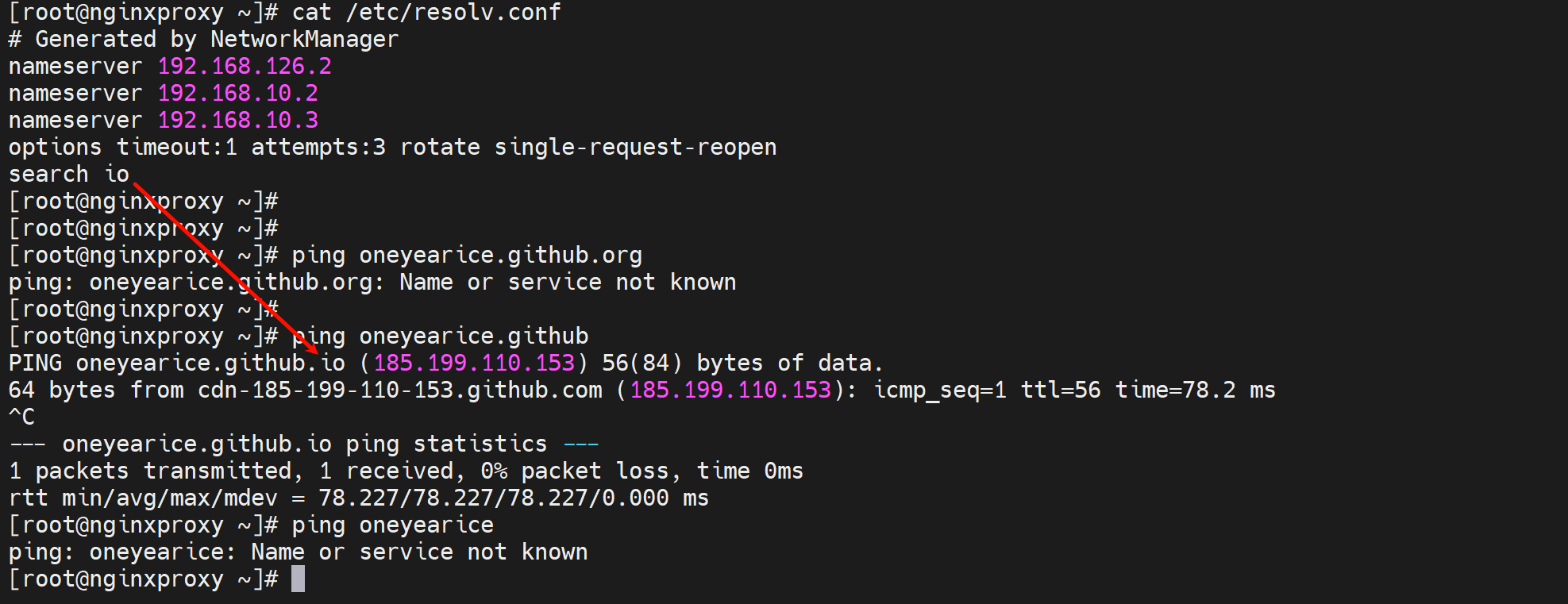
search怎么删,不是去/etc/resolv.conf里删,这只是个动态生成的文件,源头在网卡配置文件、或者nmcli去配置修改。
ubuntu里
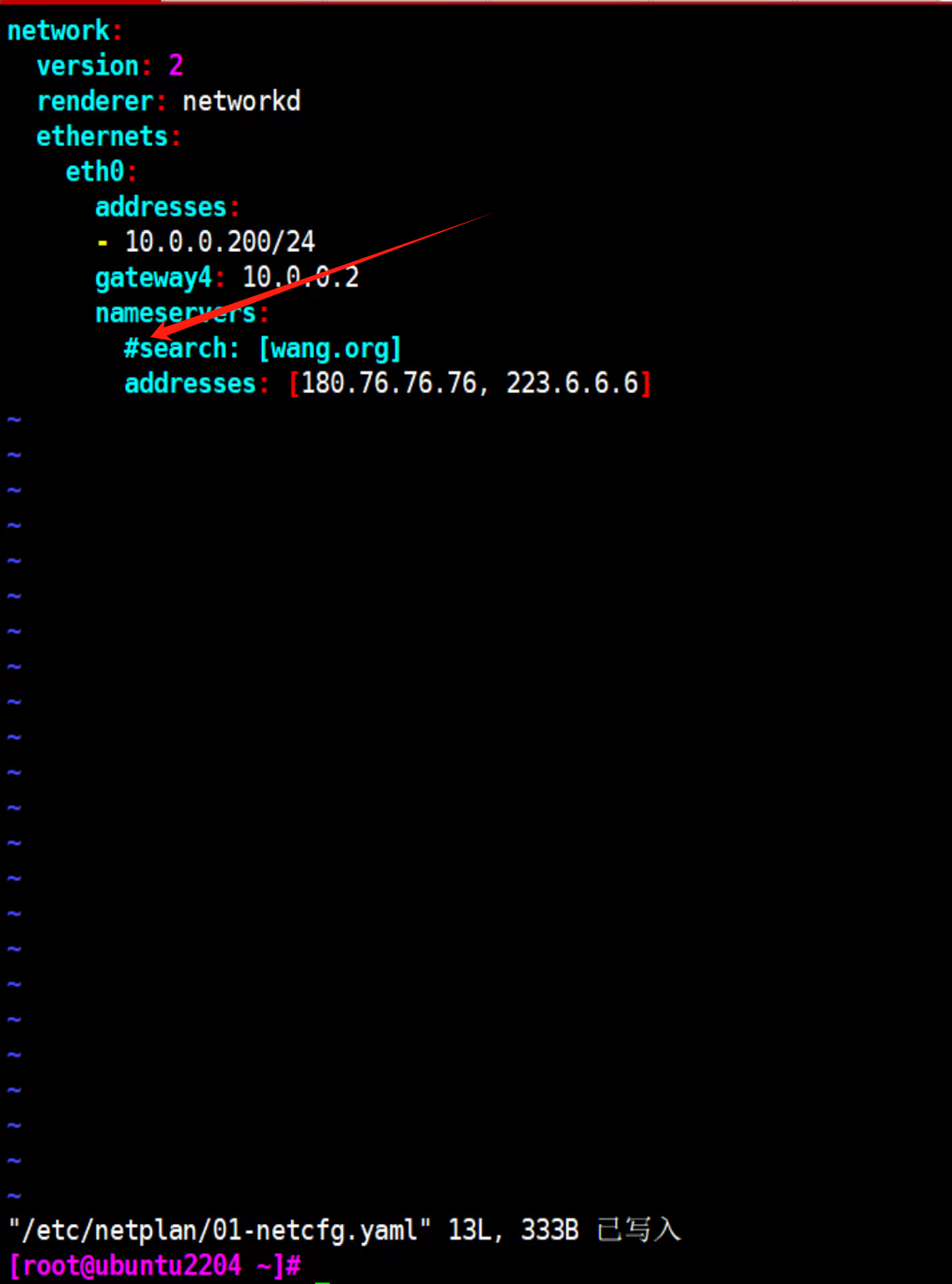
centos一样类似的网卡,或者用的是NetworkManager的直接用nmcli去修改就行了
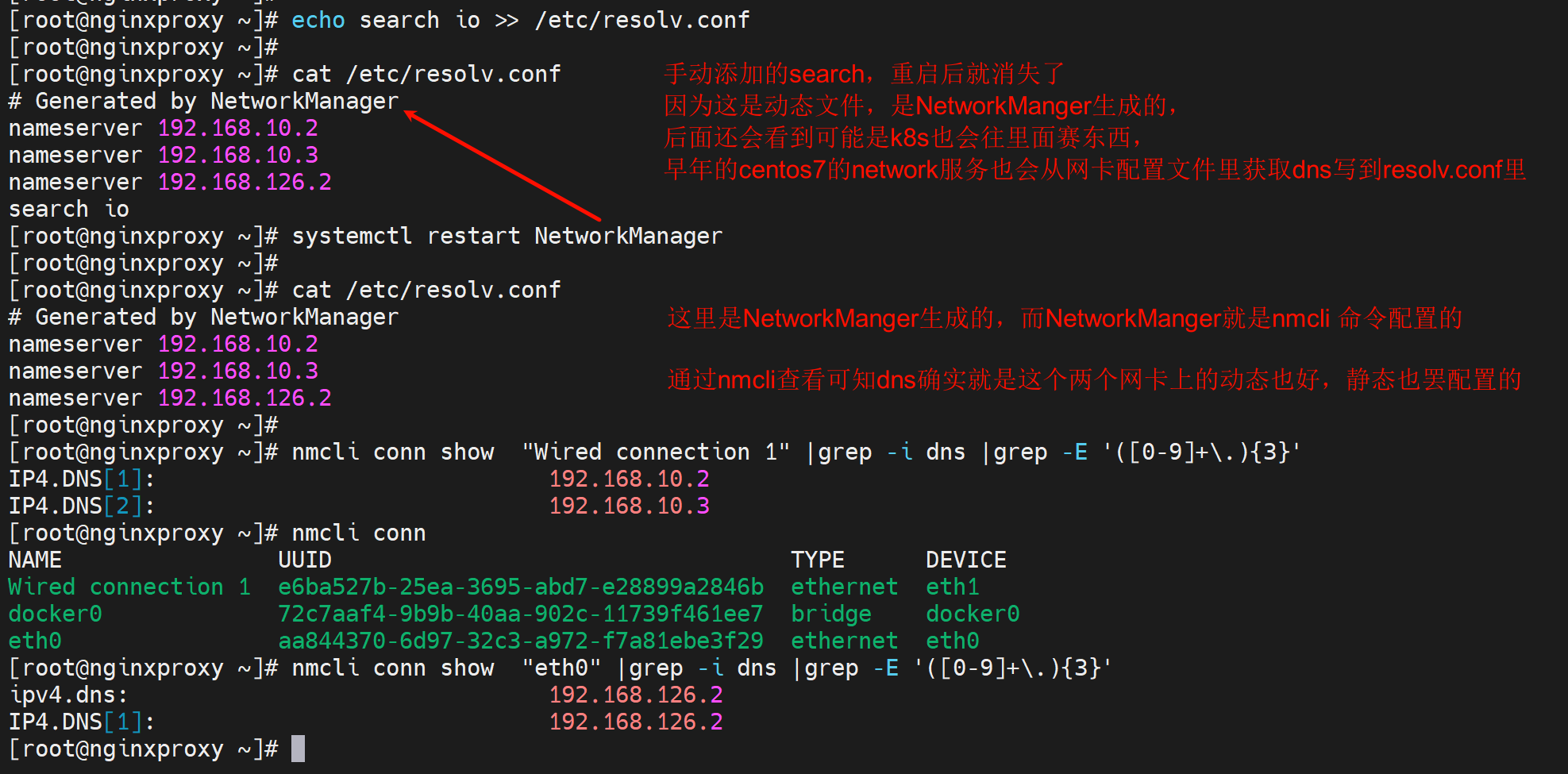
图中ipv4.dns和IP4.DNS的区别,一个是前面配置的,一个时候后面最终生成的,你可以理解成配置文件和最终状态,唉,这些太细了,不管了,总之实际操作的时候带点脑子就行了。不理会这句话也行。
容器和宿主机文件怎么交换
docker cp
-a 好比cp -a,保留属性
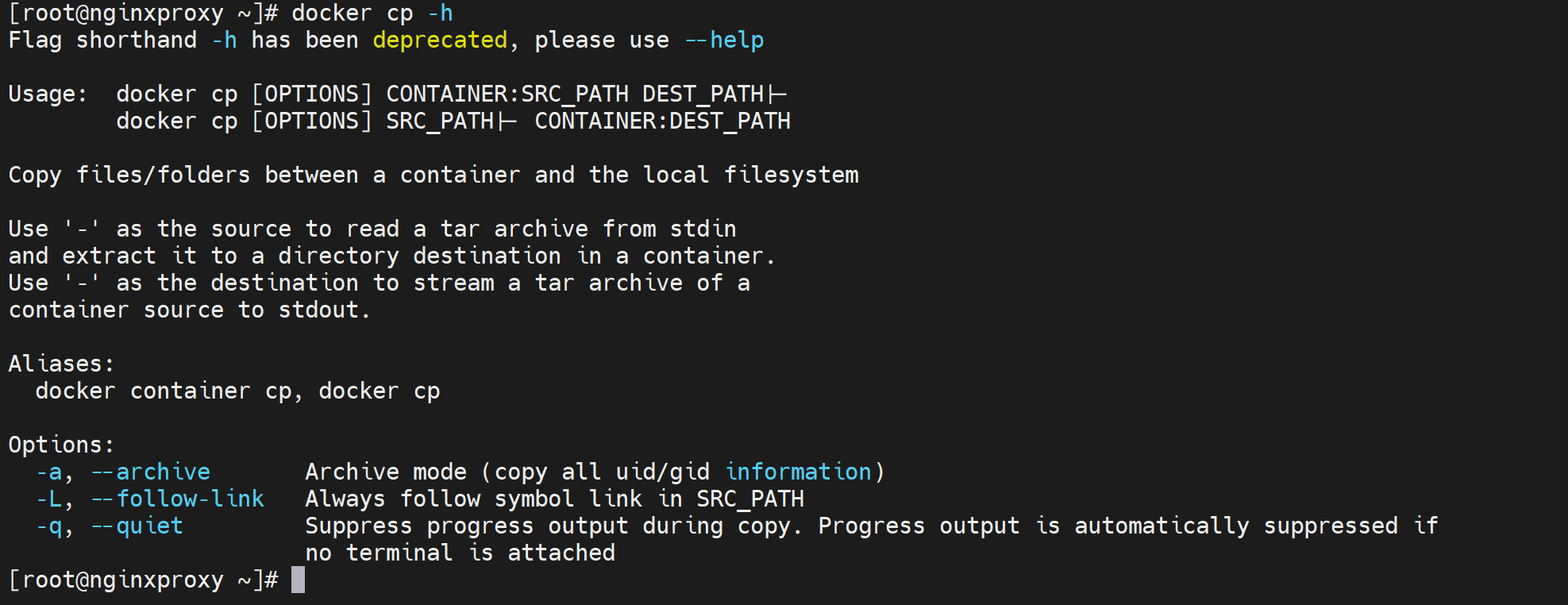
操作下,跑一个容器up着
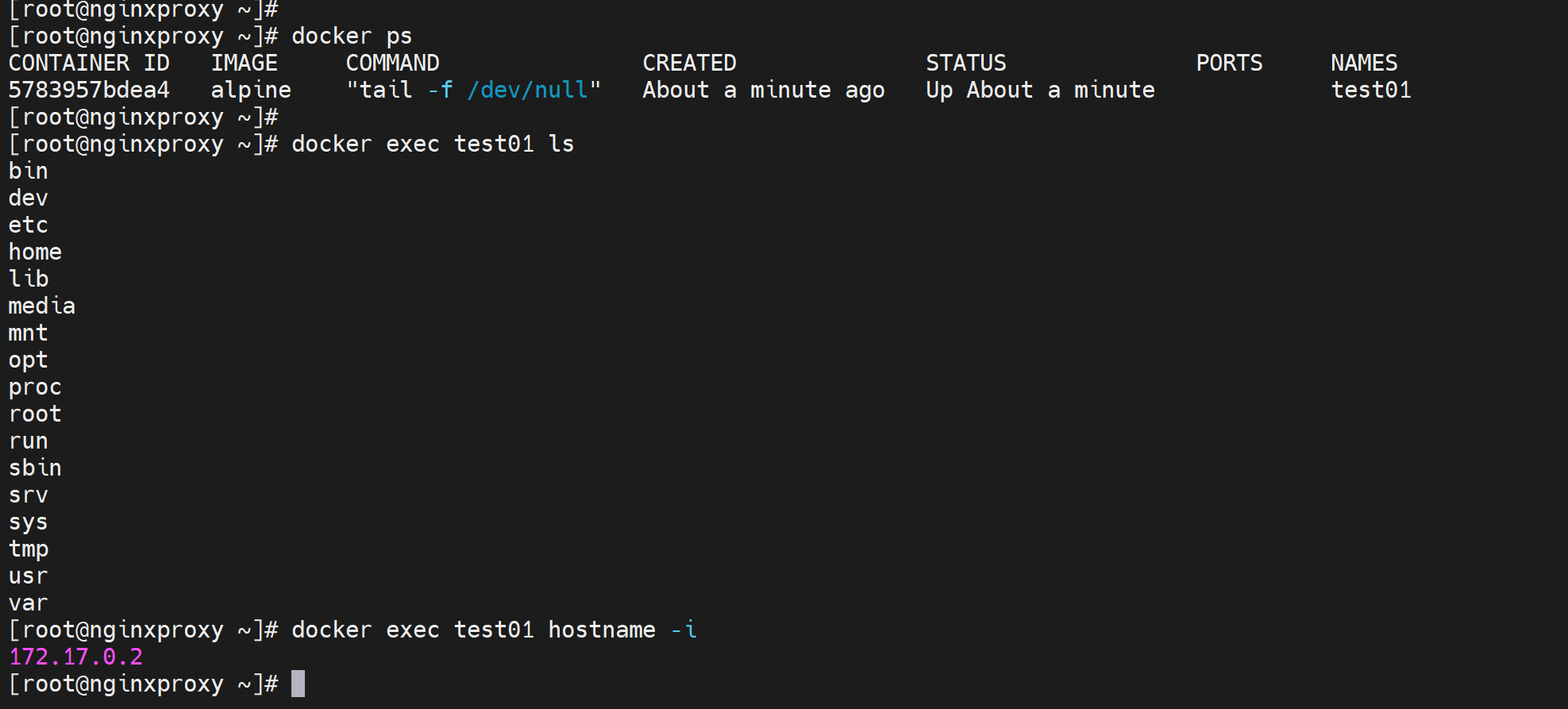
然后将宿主机的一个文件,复制进容器里
docke cp -a /etc/issue test01:/tmp/
拷进去:
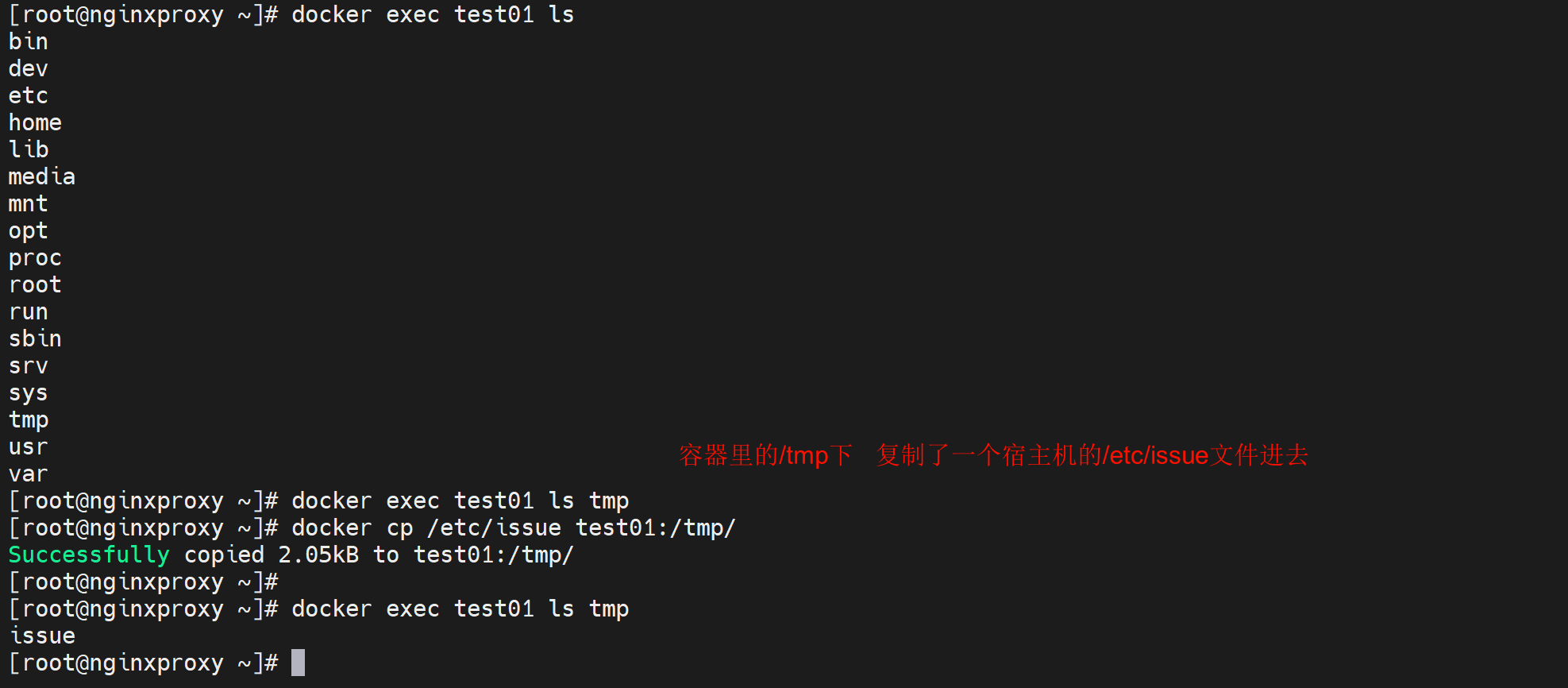
拷出来
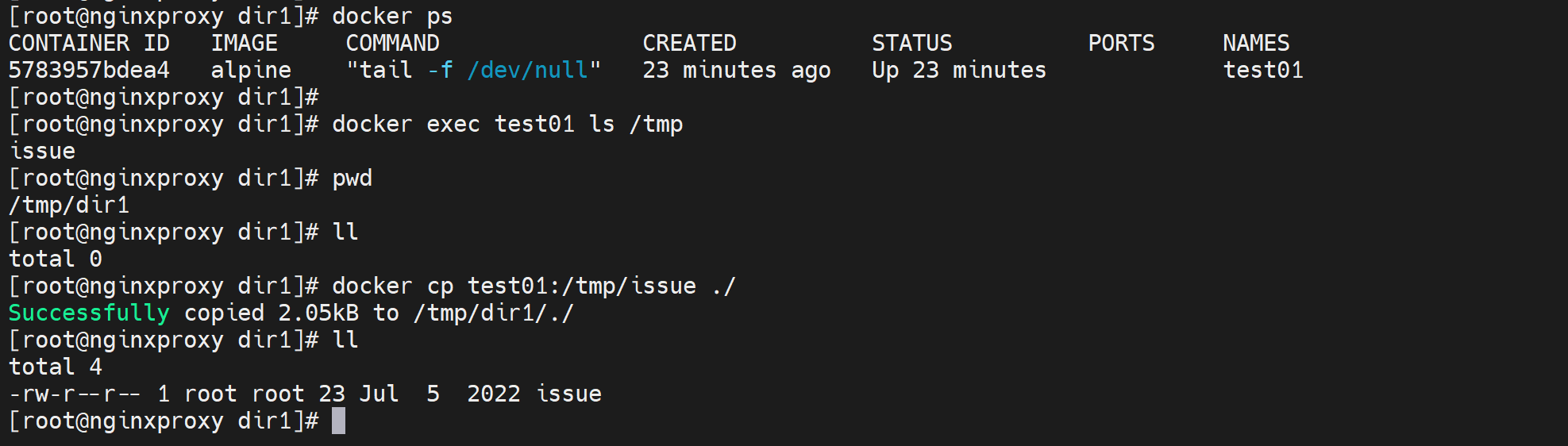
容器的环境变量
这东西懂的都知道很关键的:
1、cmd里的set,看的是环境变量,可能看的都不全对吧,毕竟仅仅是当前用户的吧;存在软件退出了,网络设置里的代理里也清空了,但是set里发现PROXY变量的存在,这种情况也可能导致网络问题,故障定位就很难,出现过一次,具体细节我忘了,结论就是set里也要观察是否配置了代理,容易忽略这个点。
2、env也就是linux看环境变量的cli。
3、环境变量里的PATH变量,crontable里的写清楚PATH变量.
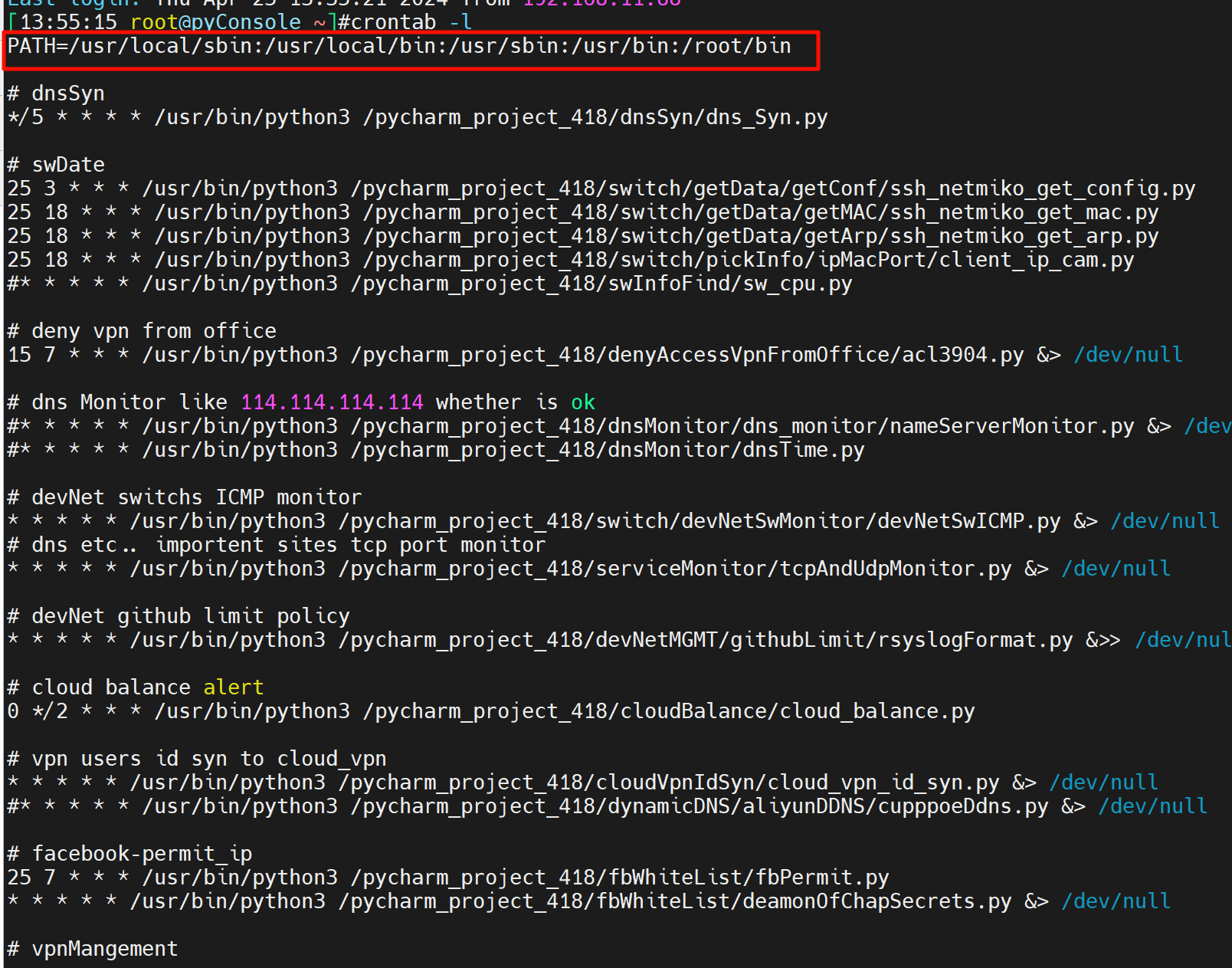
crontable正儿八经还要写
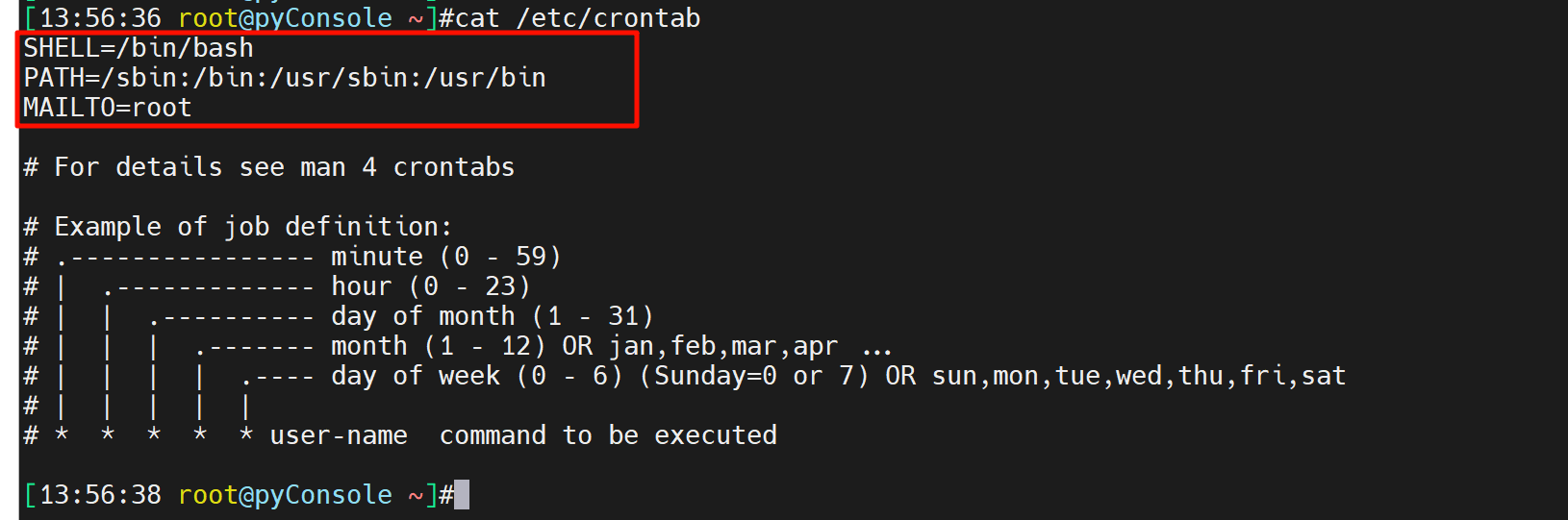
这些都是环境变量
每个容器自己都有环境变量,环境变量的用途和镜像密切相关,有些是与众不同的的环境变量。
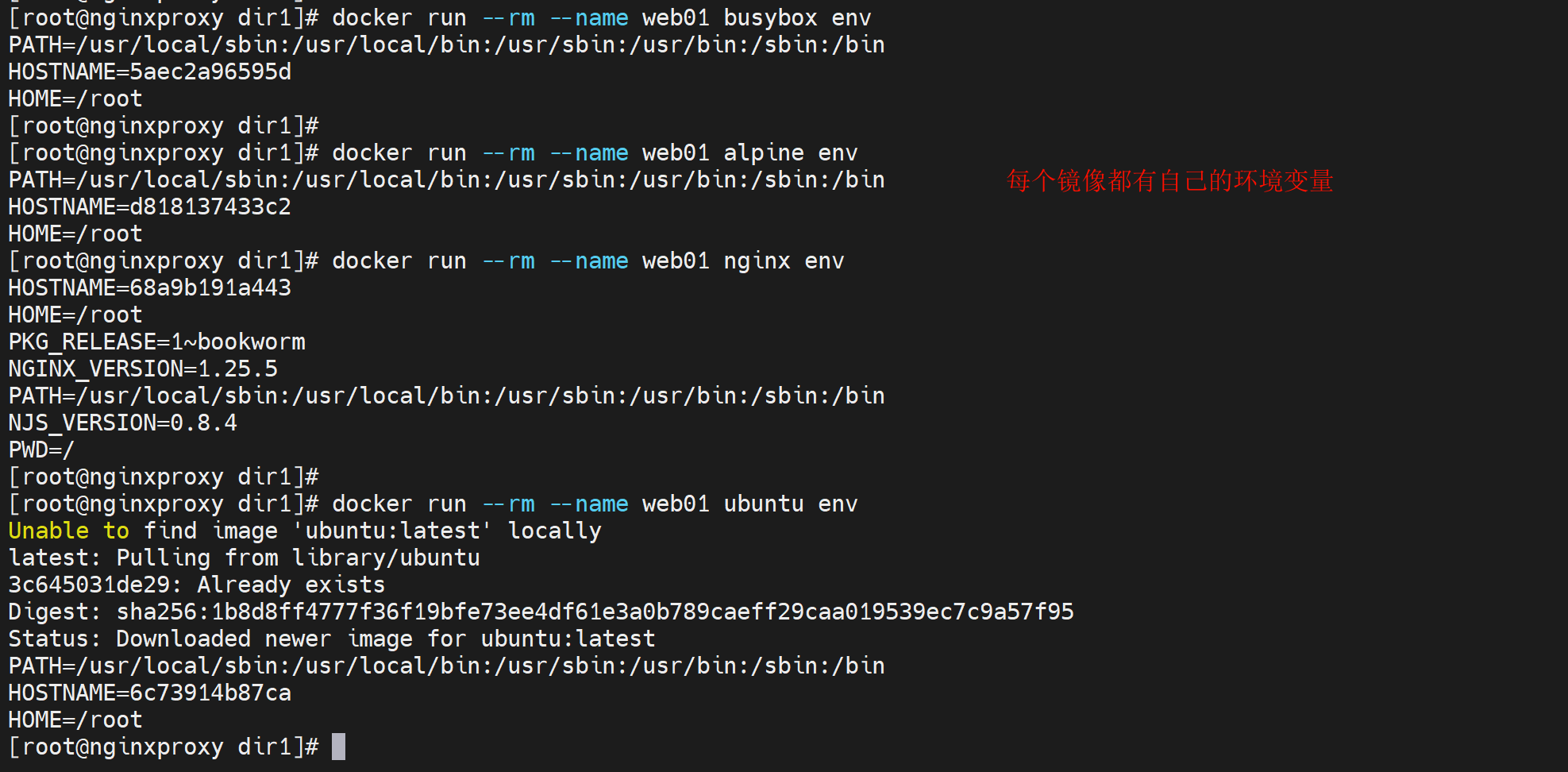
再看看mysql的变量
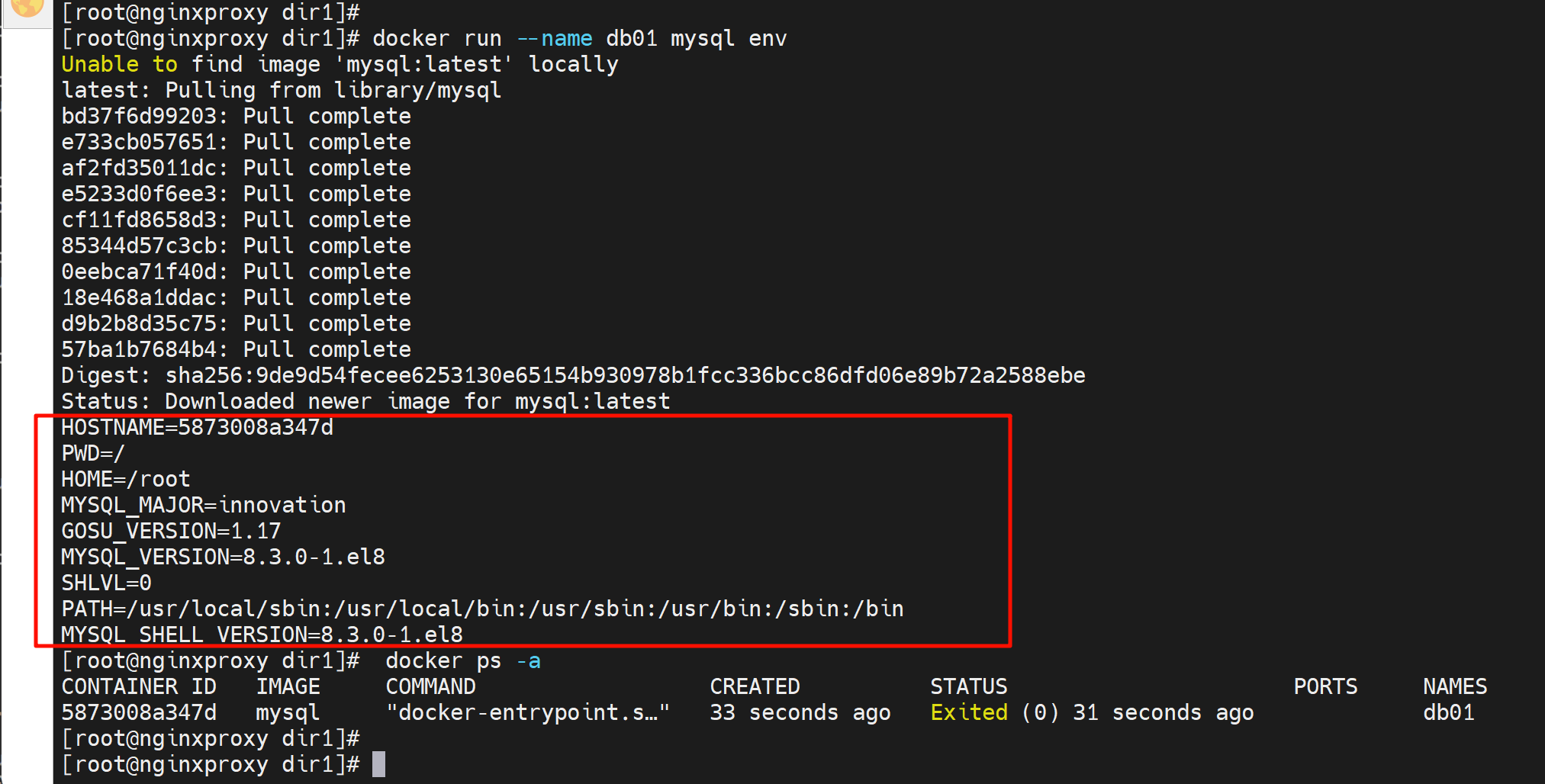
mariadb的变量
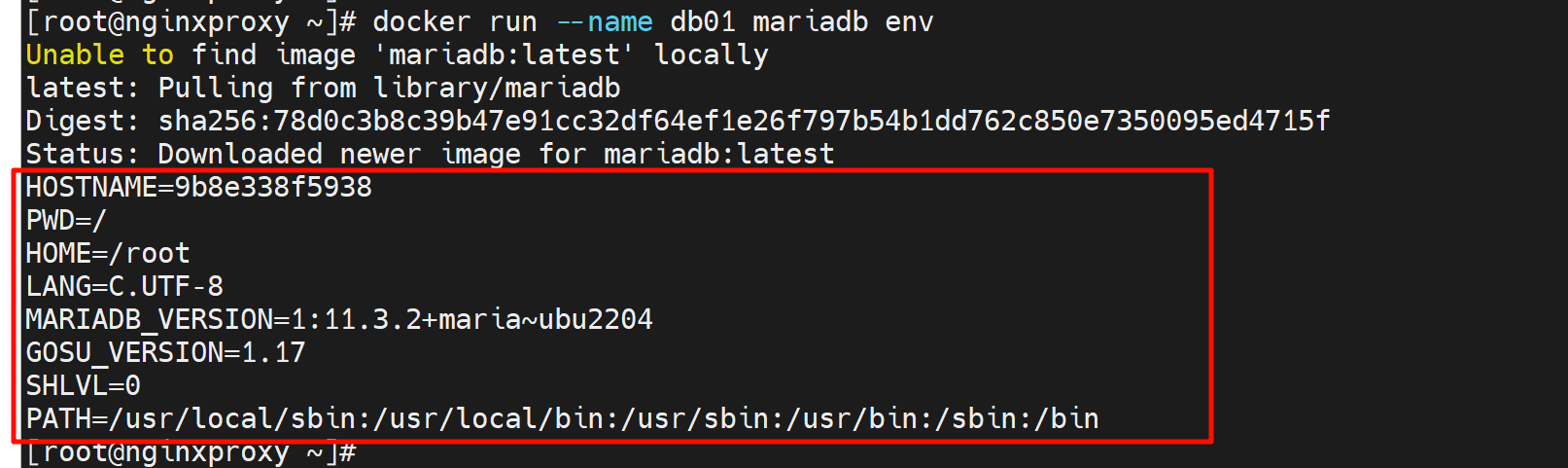
还可以传递变量用-e
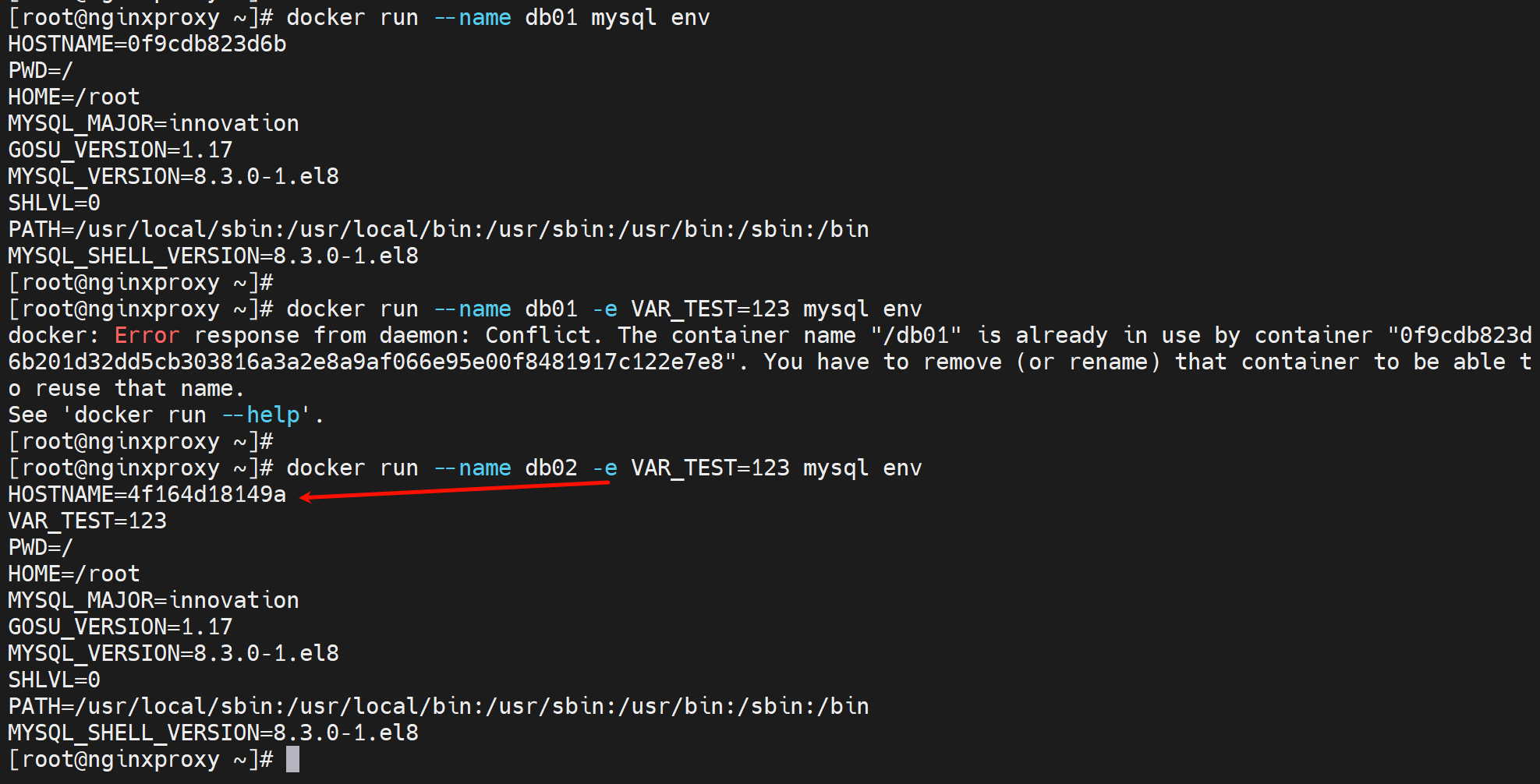
注意上图mysql如果PASSWORD变量没给进去,是起不来的,
如果用了--restart=always,就会看到容器状态是一直重启中
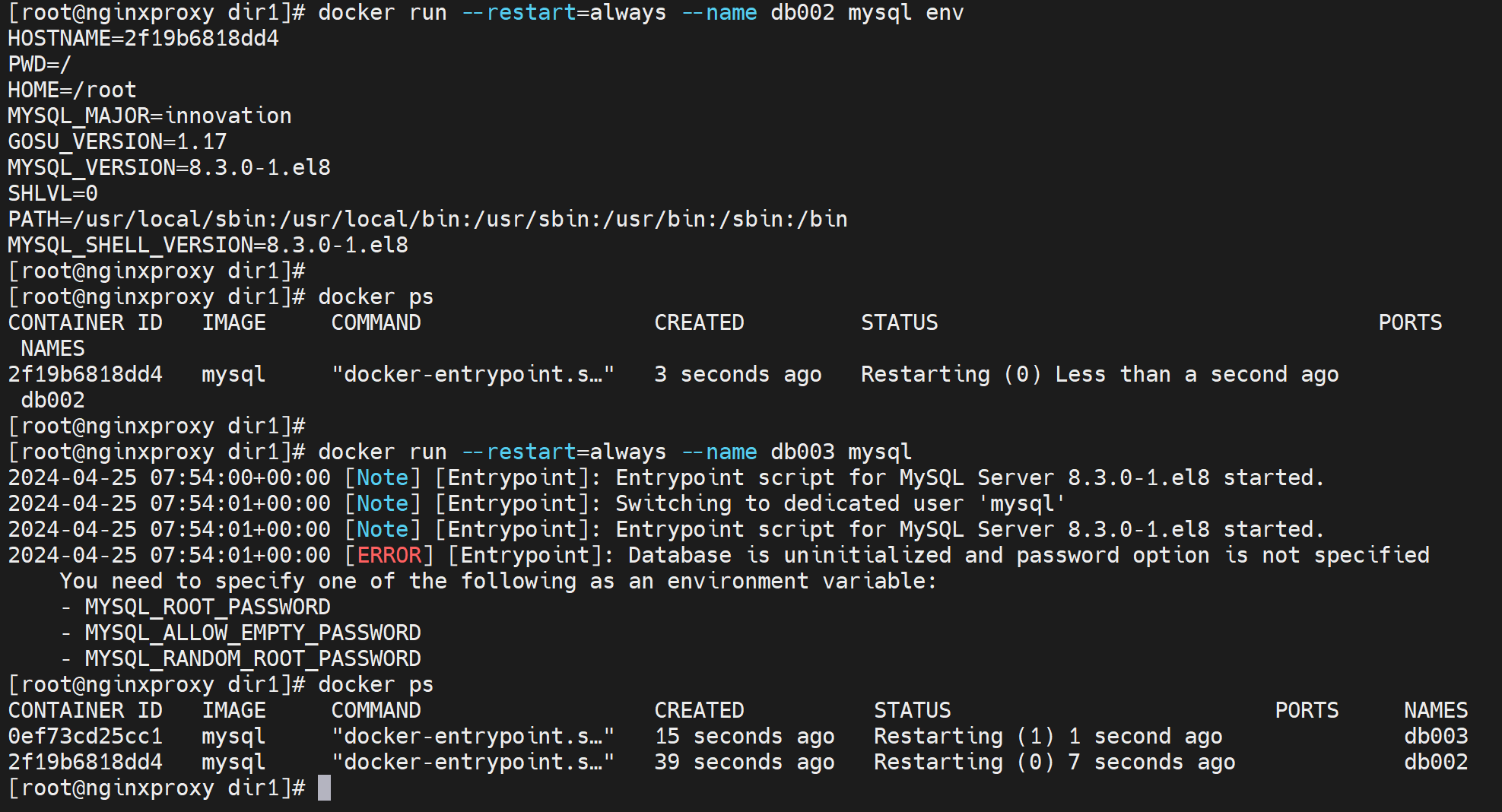
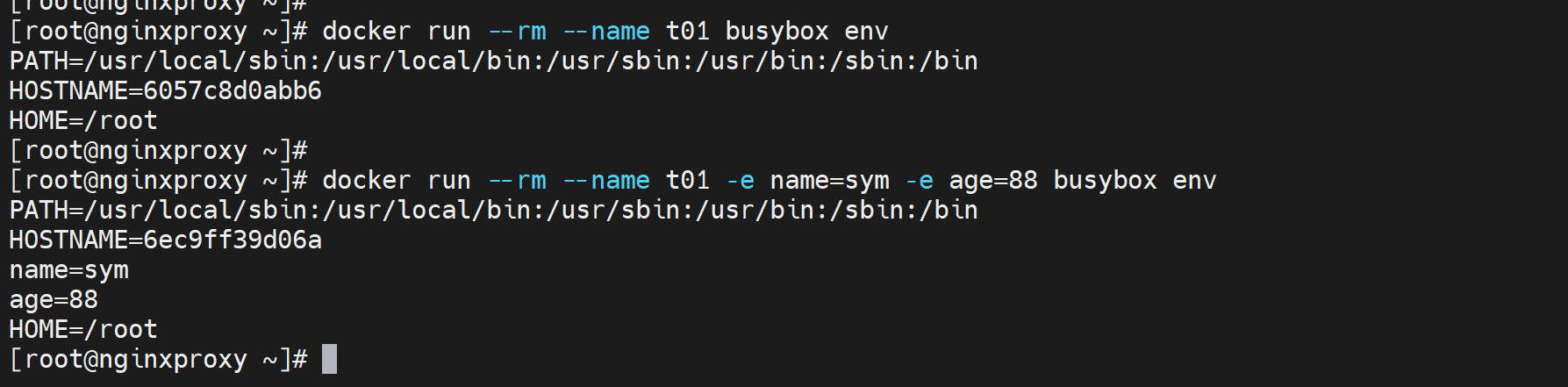
还可以写到一个文件里统一安置

不过这些例子的环境变量没有具体意义,mysql的环境变量一般这么设置
docker run -p 3306:3306 -e MYSQL_ROOT_PASSWORD=123456 -e MYSQL_DATABASE=wordpress -e MYSQL_USER=wordpress -e MYSQL_PASSWORD=123456 --name mysql -d --restart=always mariadb:11.3.2
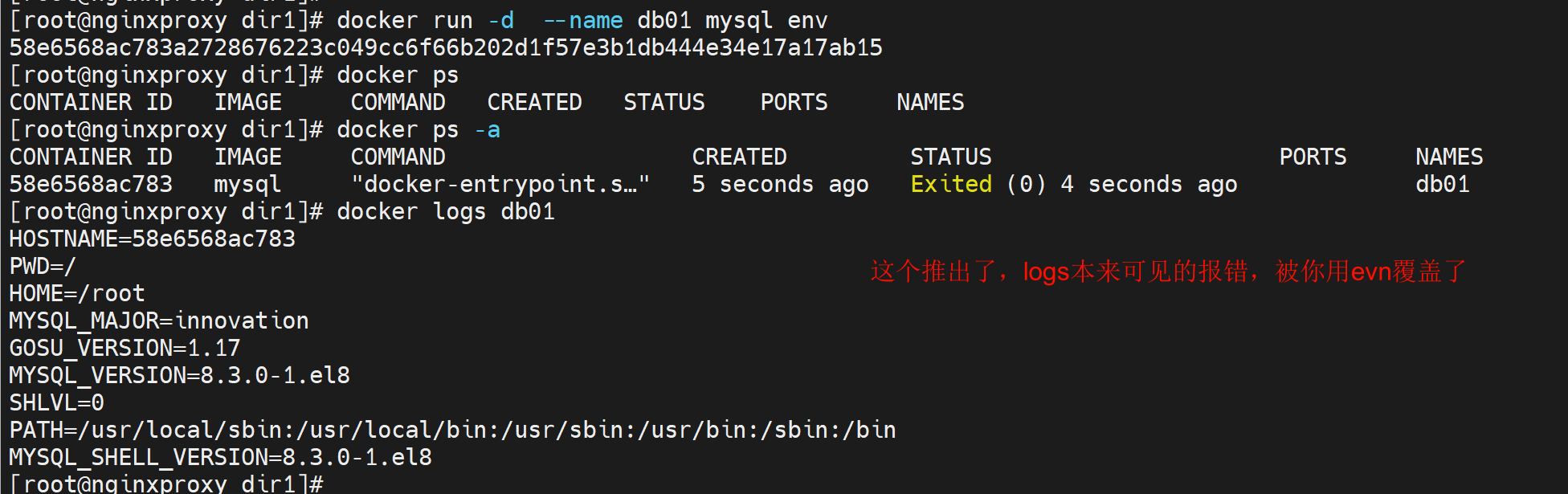
去掉env观察
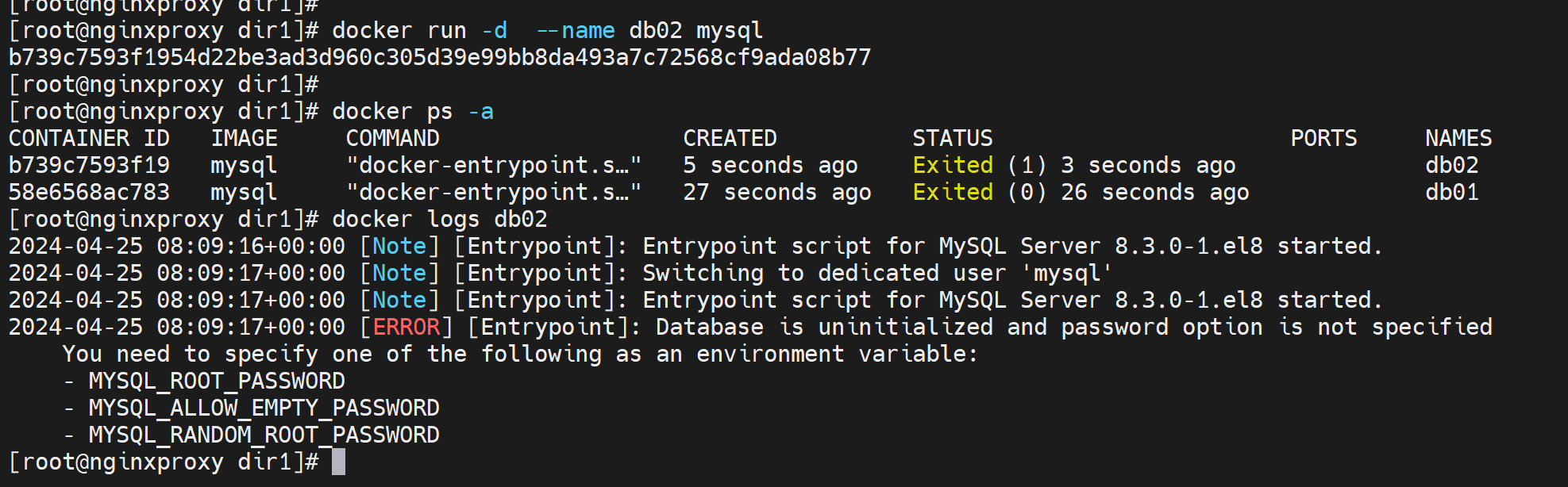
可得👆是password没给。其实是you need to specify one of the following as an environment variable,是三个变量给一个就行了。
然后evn取代了docker-entrypoint.sh的脚本,也报错,可见password变量是在cmd之前就需要的。
然后设置为随机密码或者空密码:具体-e的传递参数的格式,这是当初创建镜像的作者指定的,要去hub.docker.com去查看mysql镜像的传递参数格式,而不是去mysql官方网站去查看。
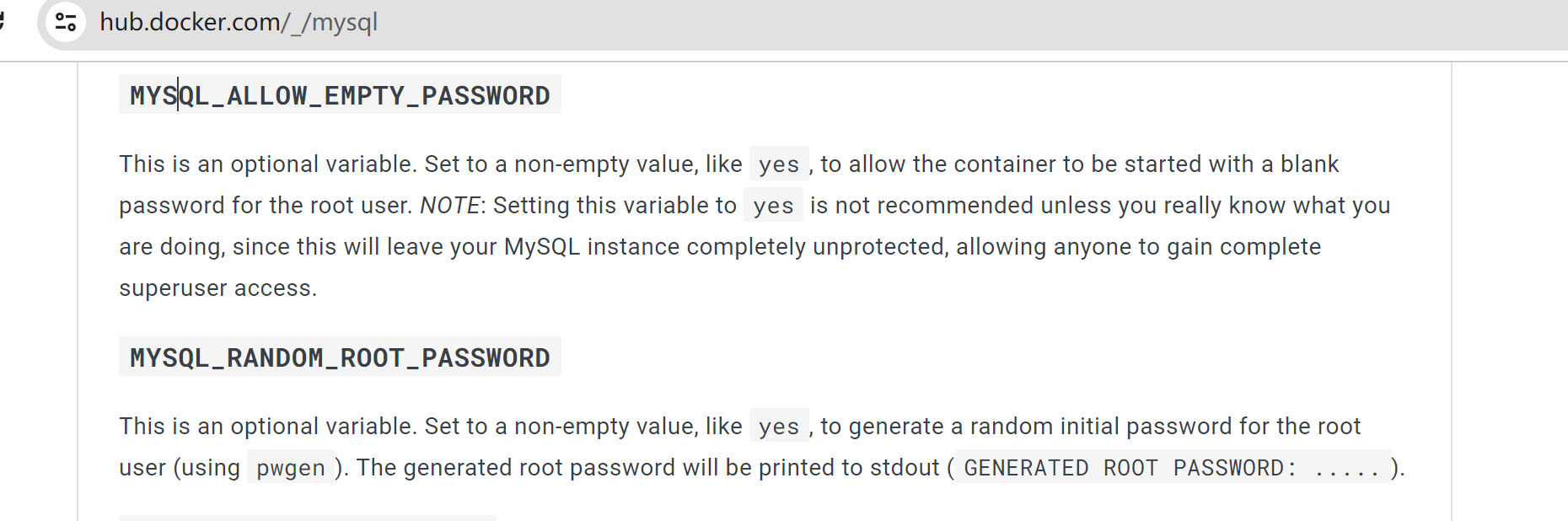
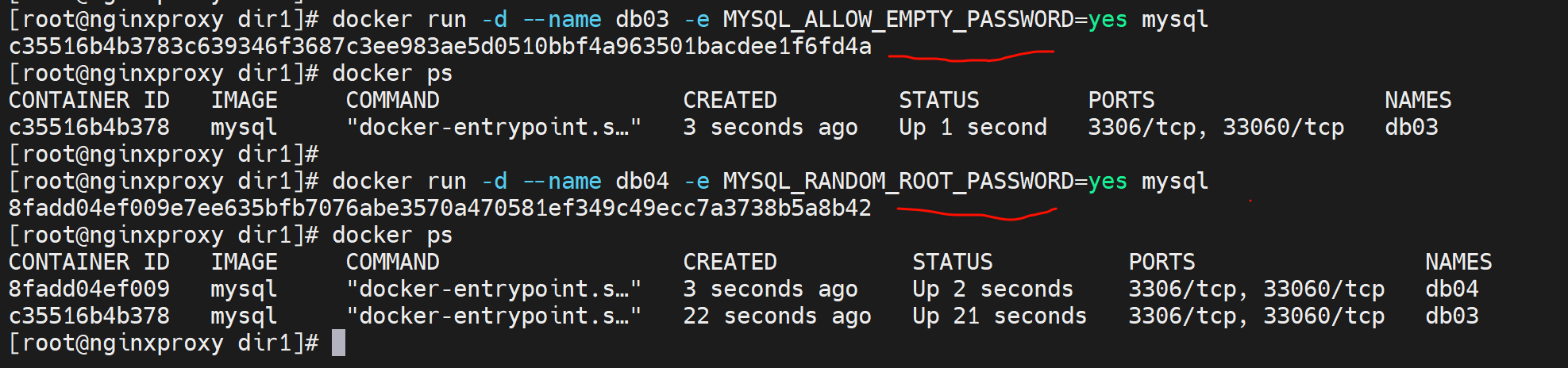
然后问题来了随机密码MYSQL_RANDOM_ROOT_PASSWORD到底是多少呢,看logs就行啦~👇

尝试登入mysql,由于没有做端口暴露,所以我用容器的ip去连👇
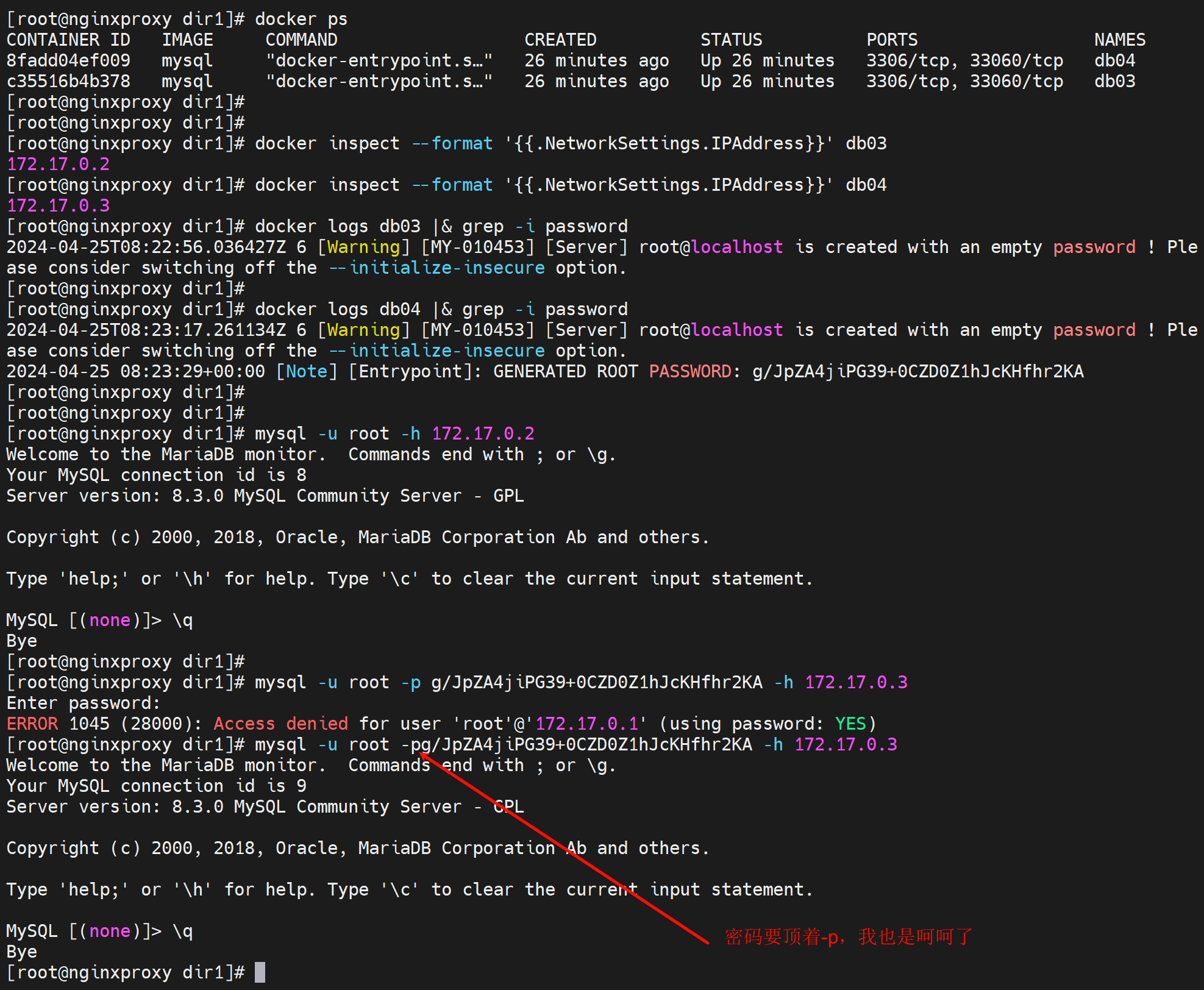
好,那么问题来了:如何安全的设置mysql的密码,
1、你用随机密码,logs里可见,不安全;所以需要手动进去修改,则算是一种解决方案;
2、√ 你用手动指定-e MYSQL_ROOT_PASSWORD=123456 来指定,结果history里可见,不安全;所以我们要vim mysql.env进去定义变量,chown 600 mysql.evn,然后source mysql.env,然后再-e MYSQL_ROOT_PASSWORD=$VAR就行了。

这样就安全了,
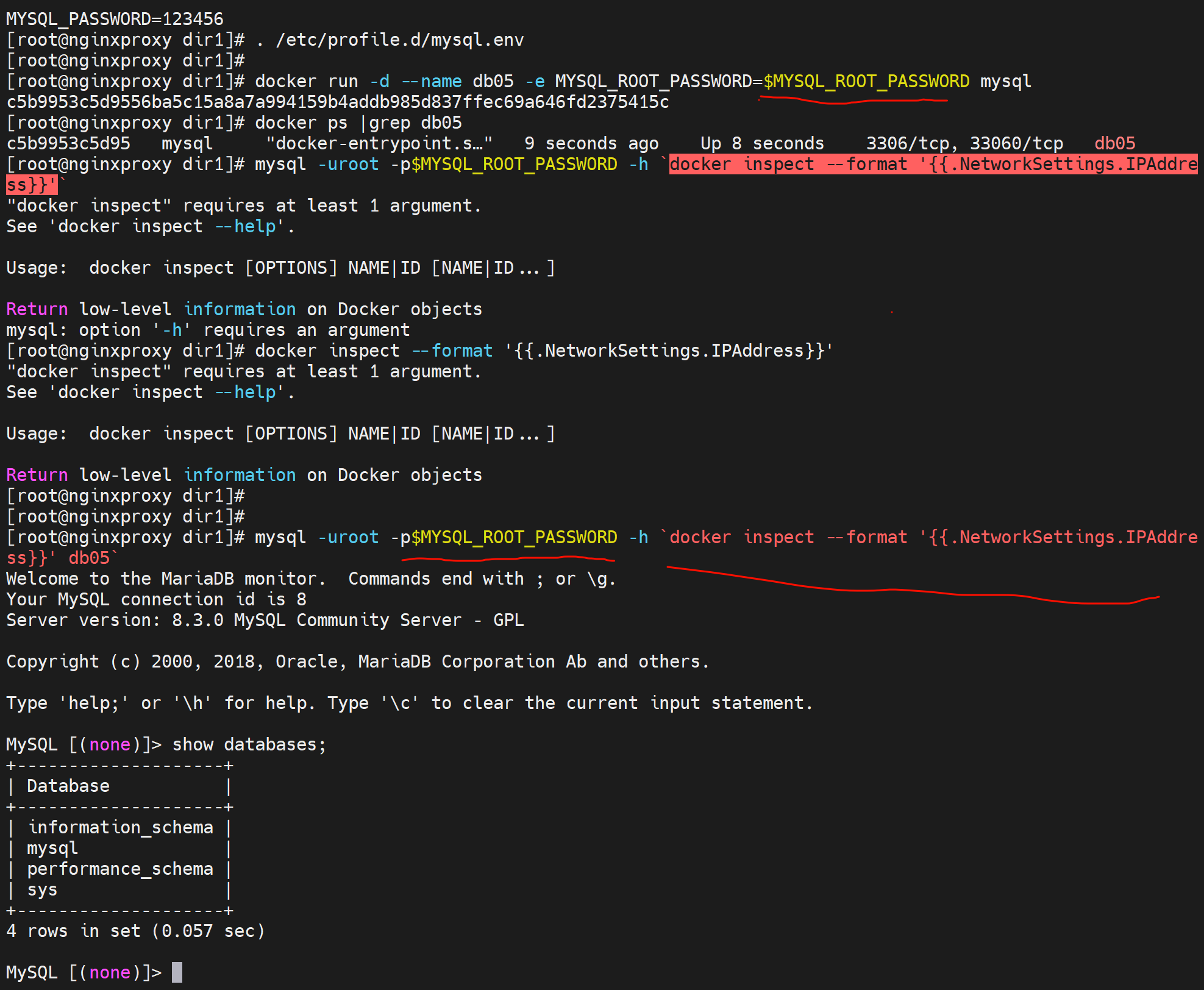
然后再试试用文件传参的方式--env-file👇
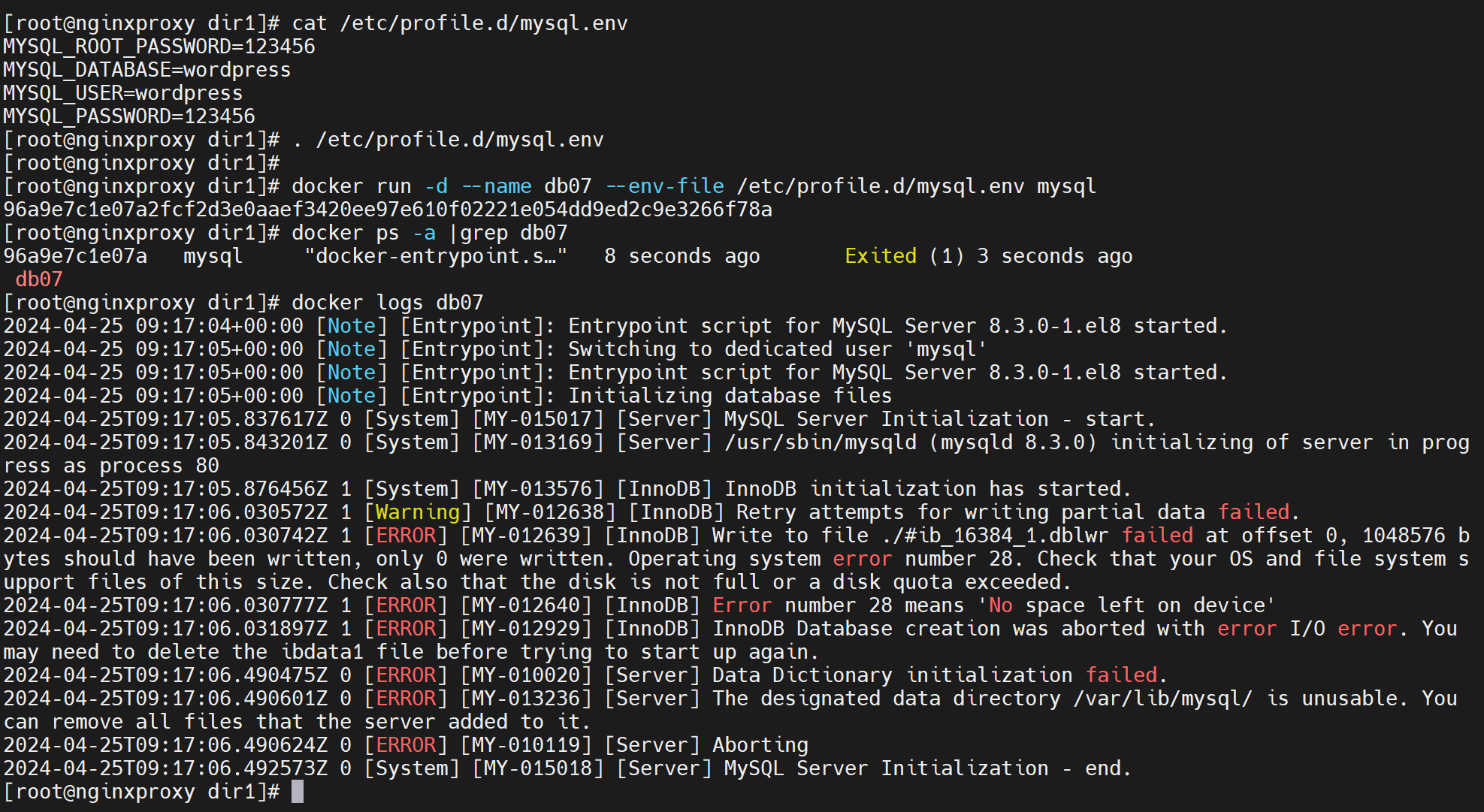
上图提示No space left on device,磁盘又够了,删吧
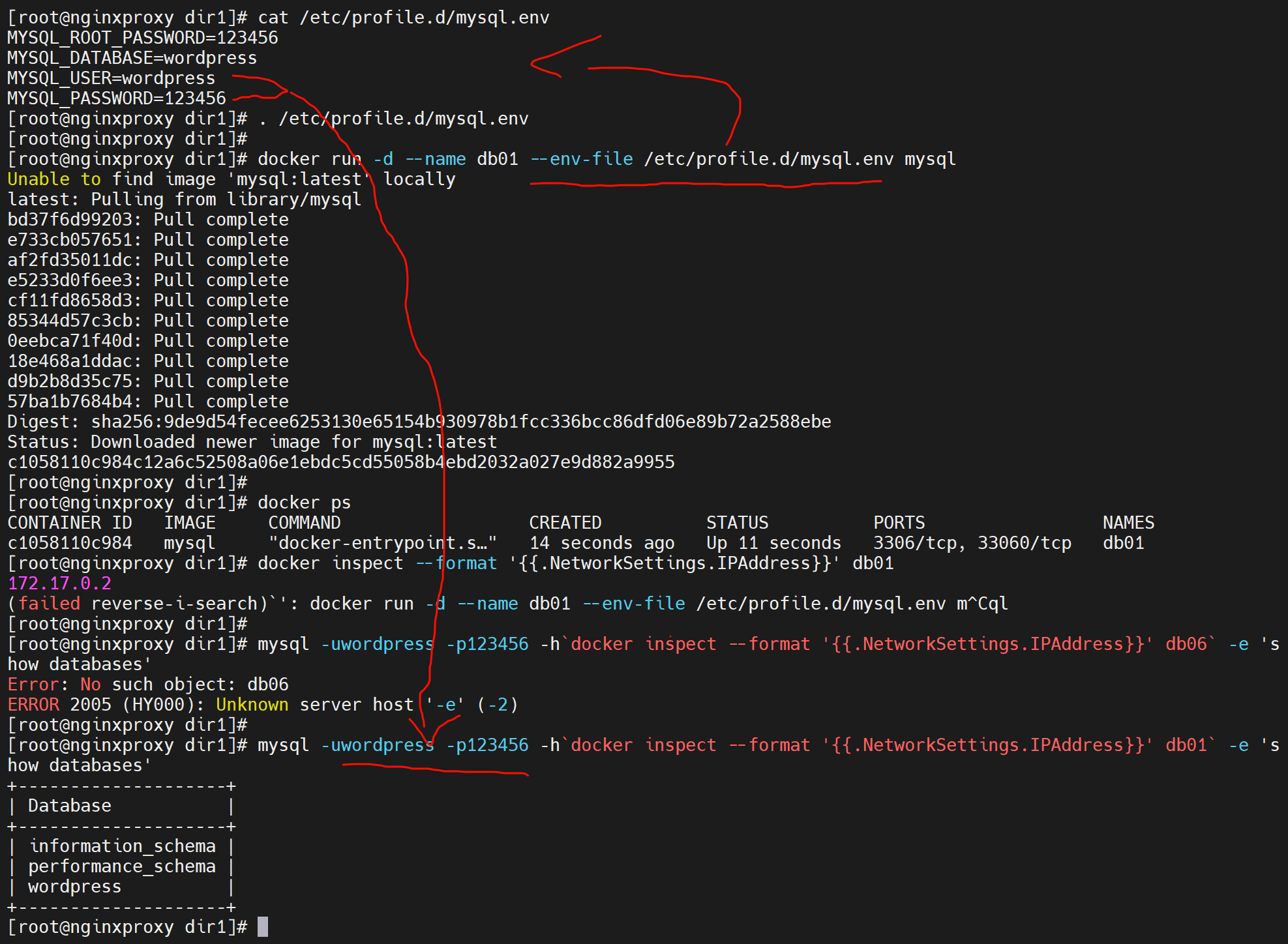
后面会讲怎么制作镜像,让用户使用镜像的人可以传递变量,也就是制作镜像的时候要考虑的事情了。
还有别忘了

清理容器
清理前先看看:可以i用 docker system
docker system df
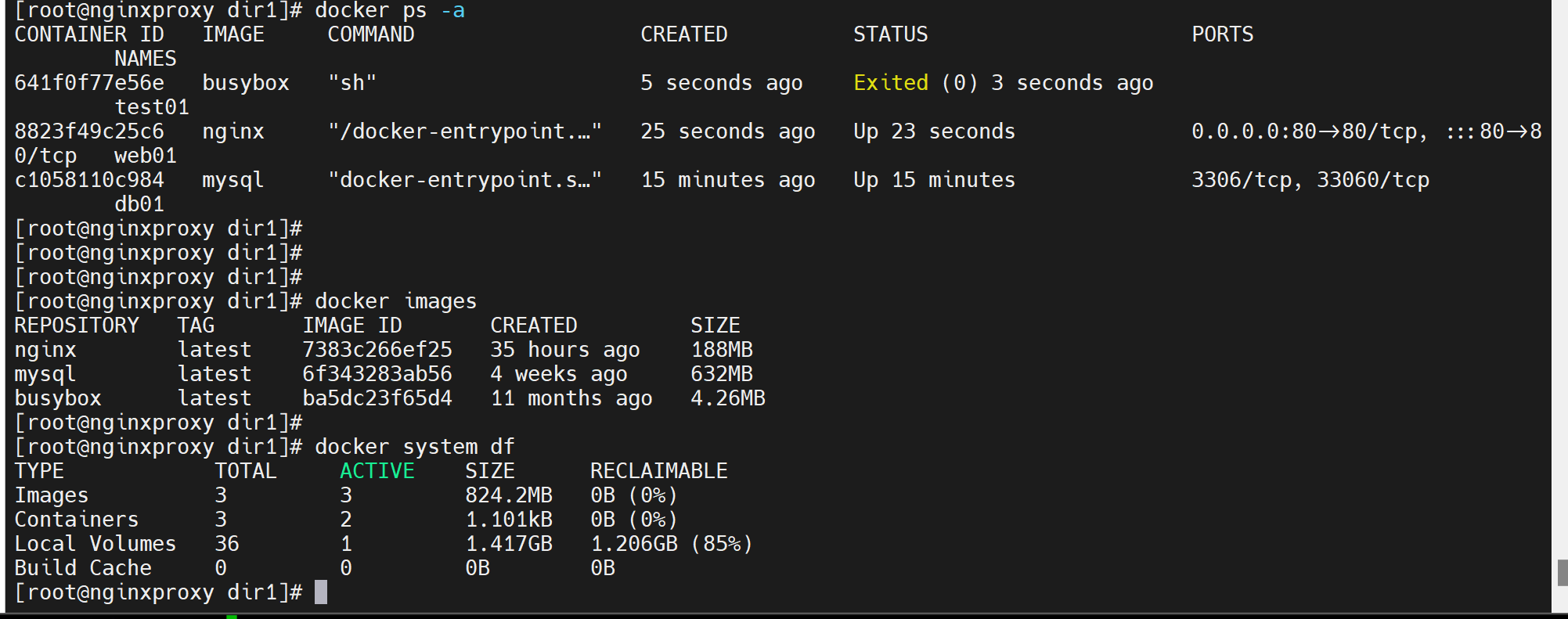
停掉几个up的容器后,现在RECLAIMABLE里看到可以回收的空间了
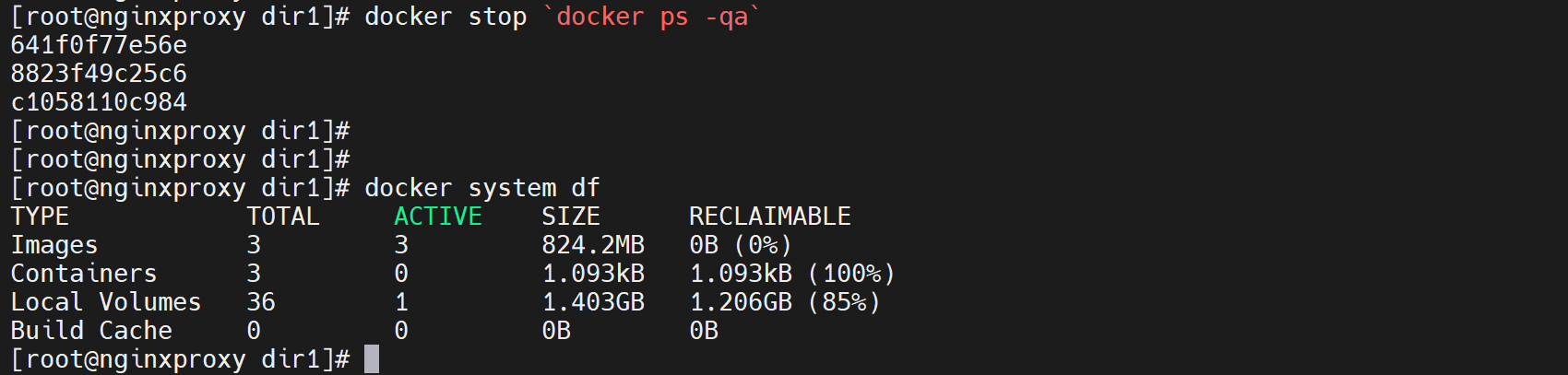
解释如下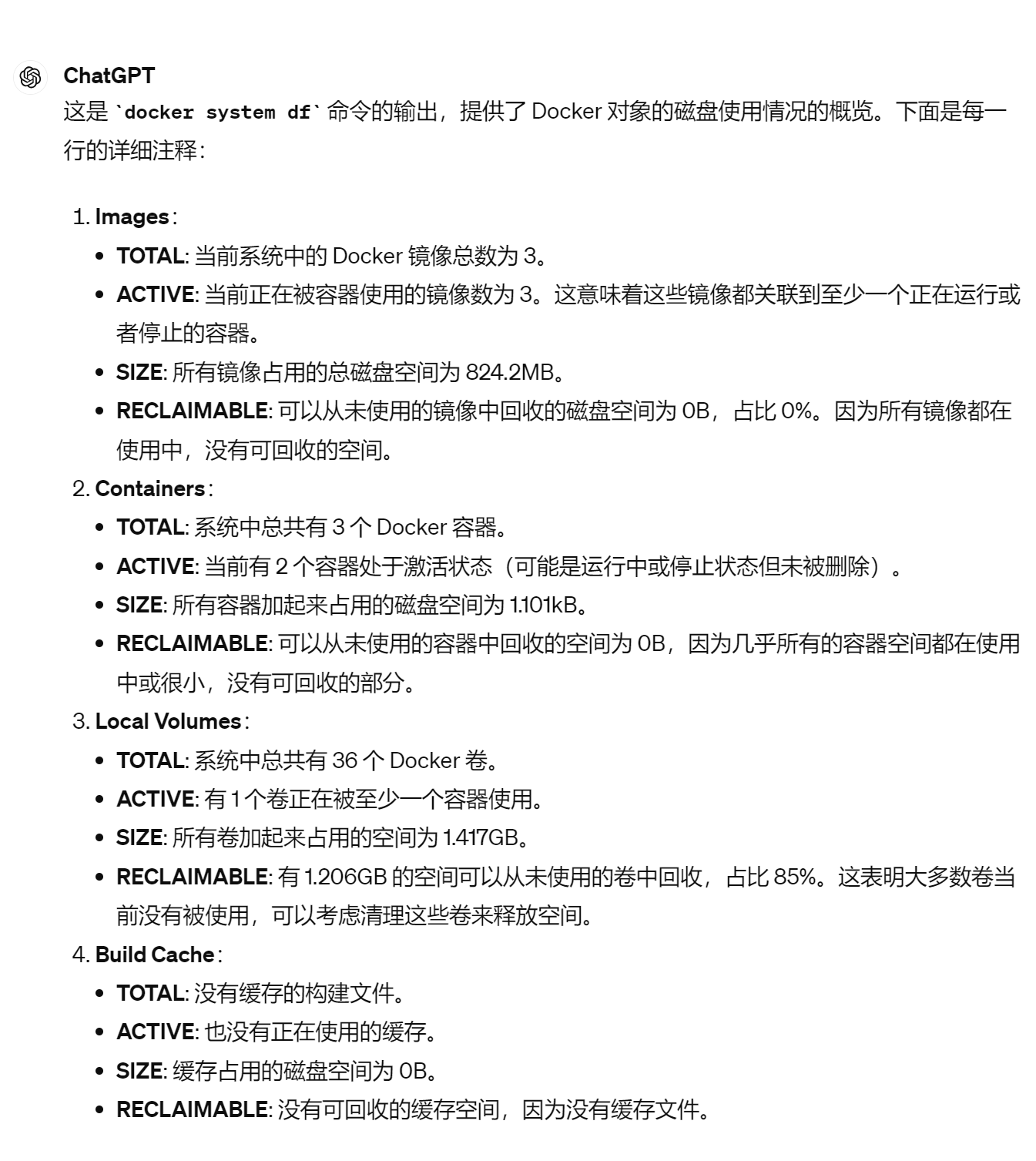
docker system events
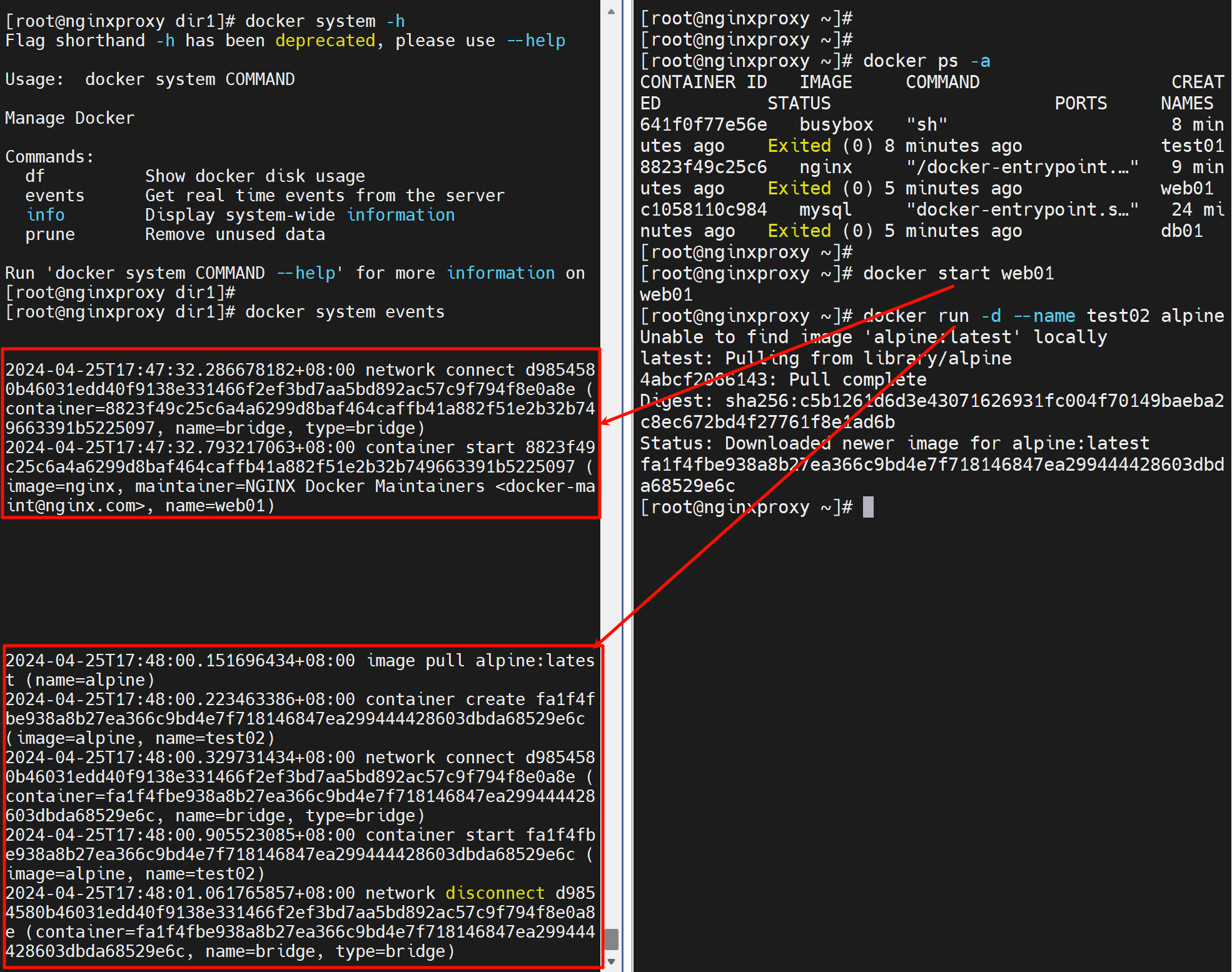
docker system info = docker info
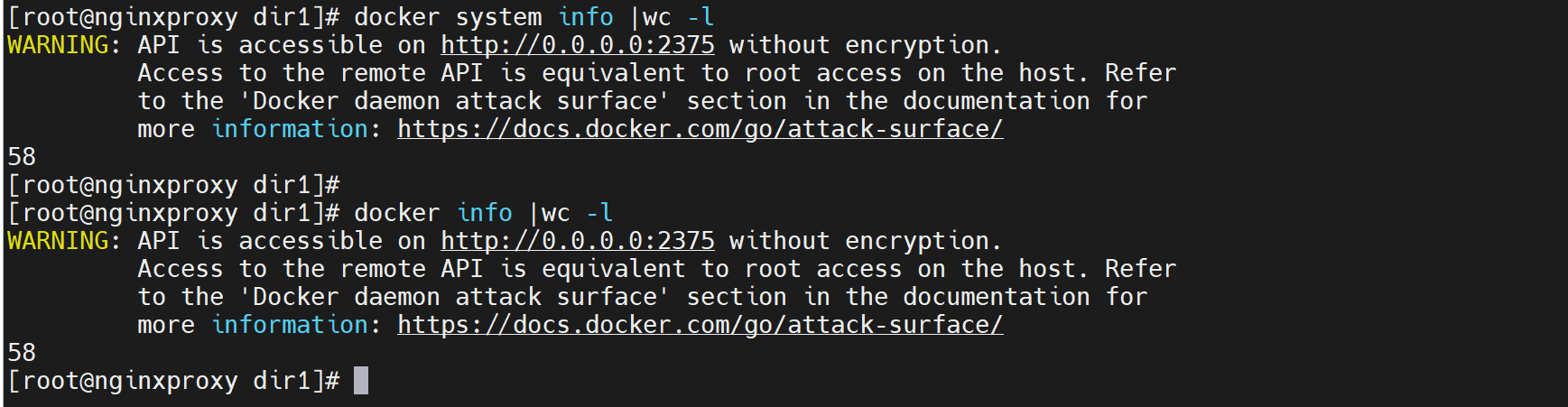
docker system prune

四个-all分别是
所有停止的容器
所有没有使用的网络,网络后面讲
所有没有标签的镜像
所有dangling的build cache
dangling就是没有标签的镜像,产生的原因如下👇,就是容器正在用着一个image,你删image的时候还得是用的TAG,则删除了TAG,也就是没有TAG,也叫dangling。注意哦,容器用在是删不掉image的哦,这一点通过ID去删就明显看到了,通过TAG去删也只是去掉了TAG而已。
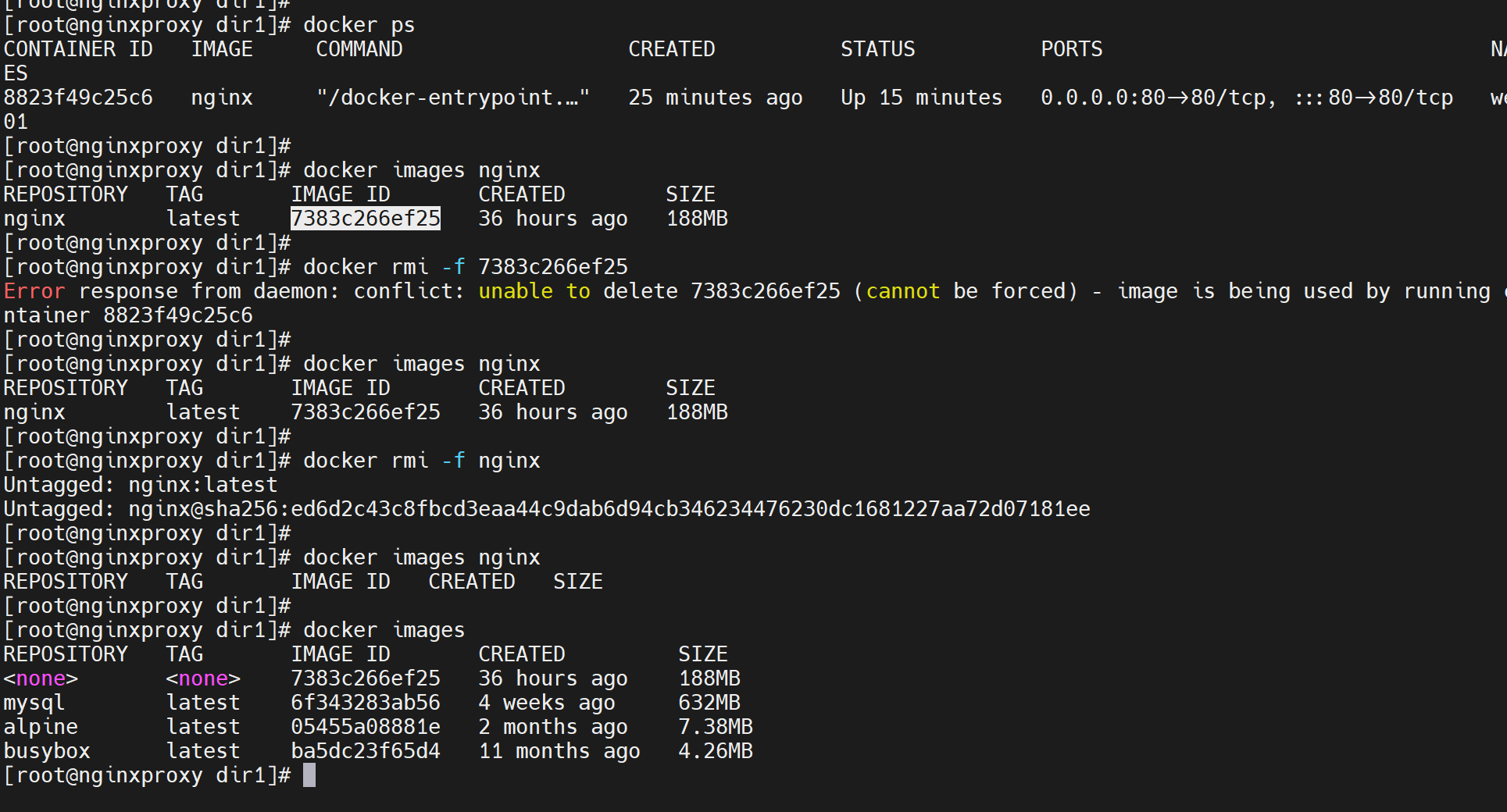
容器没有UP的,Exited的,image是可以删掉的
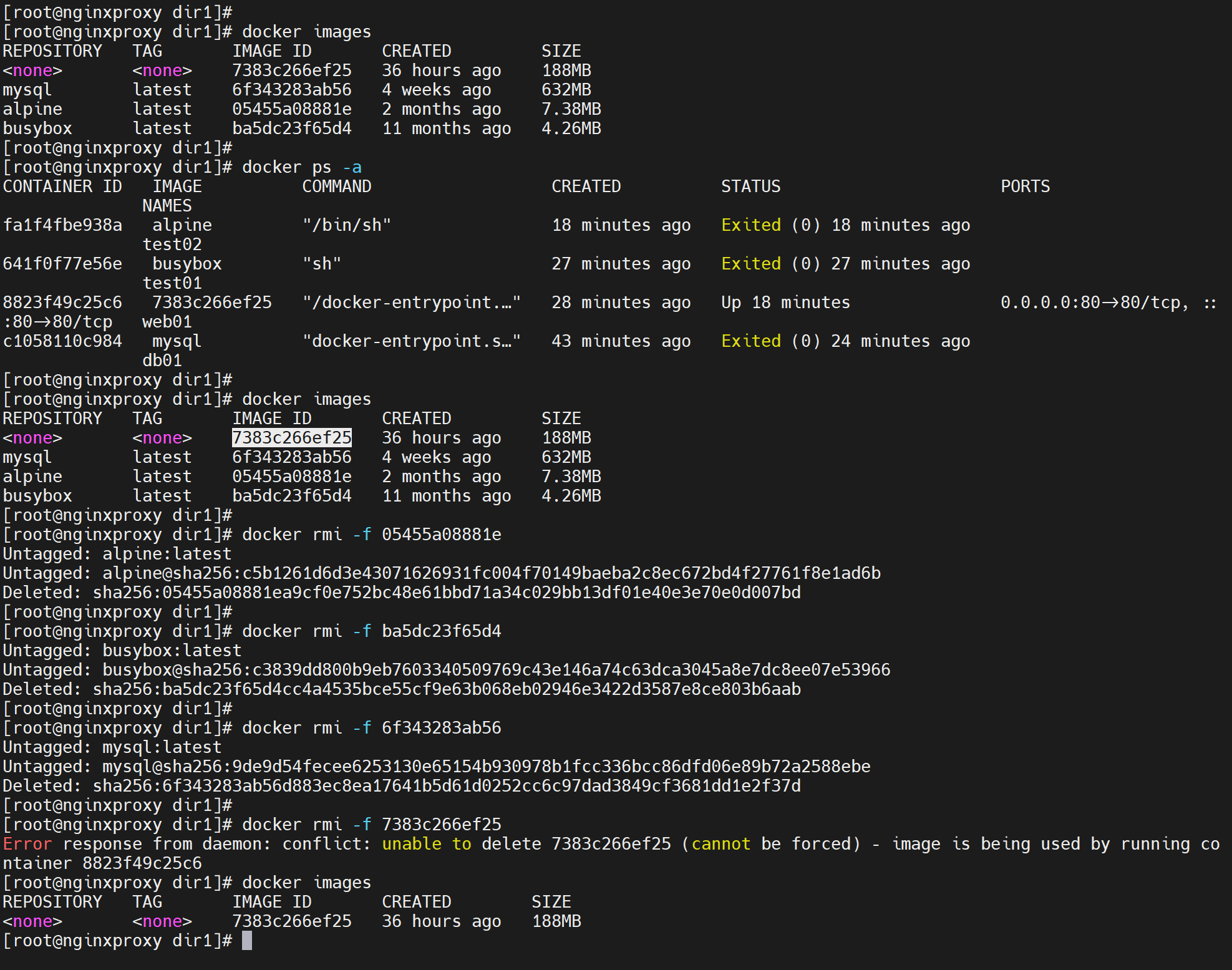
然后容器run起来是复制了image一份,否则容器停止后将image删除,为什么容器还能继续UP呢,所以正是因为容器run这个动作就是复制一份image的。
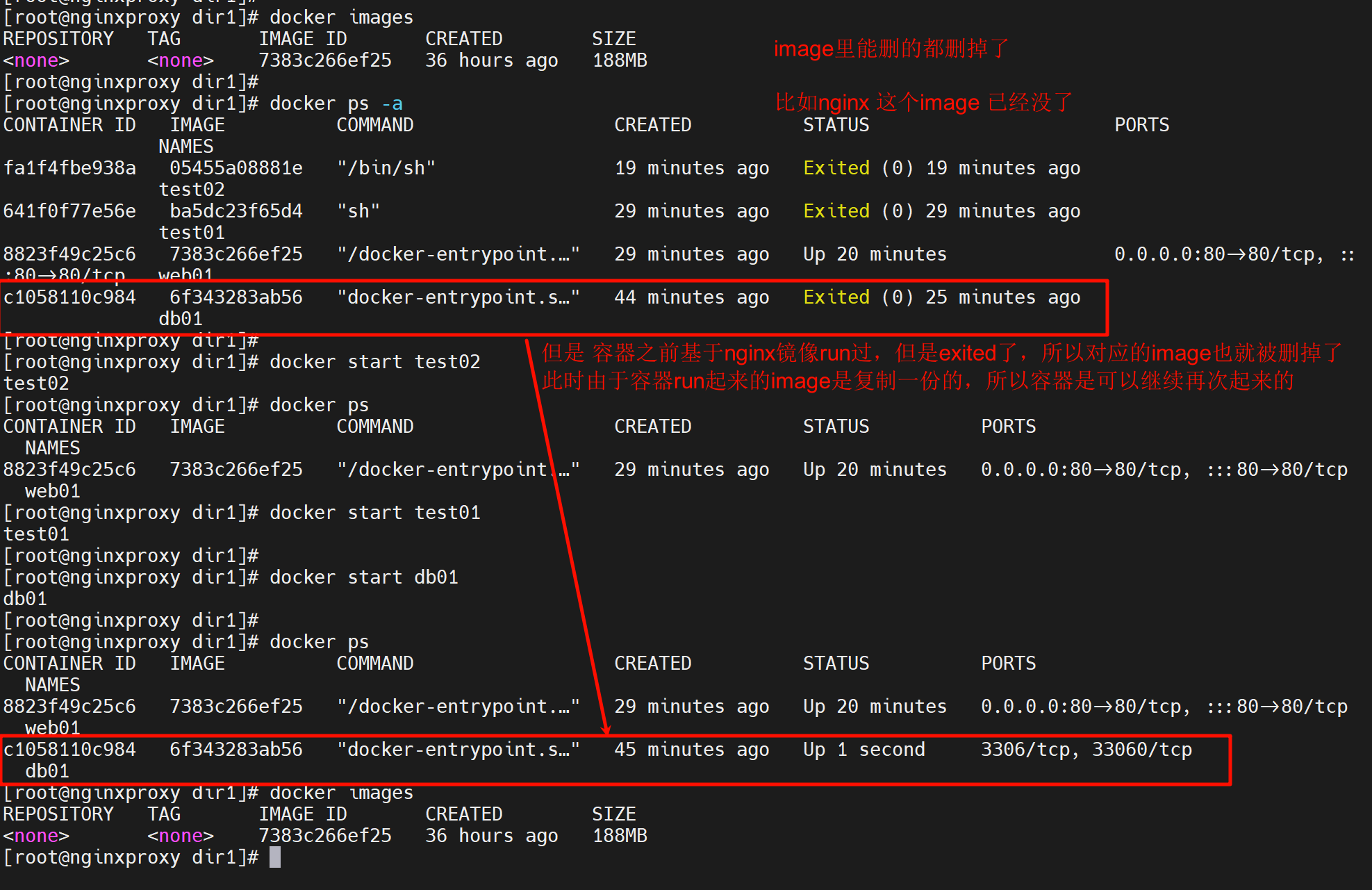
还一个补充一下:docker的PS1
需求,我想修改docker里的提示符
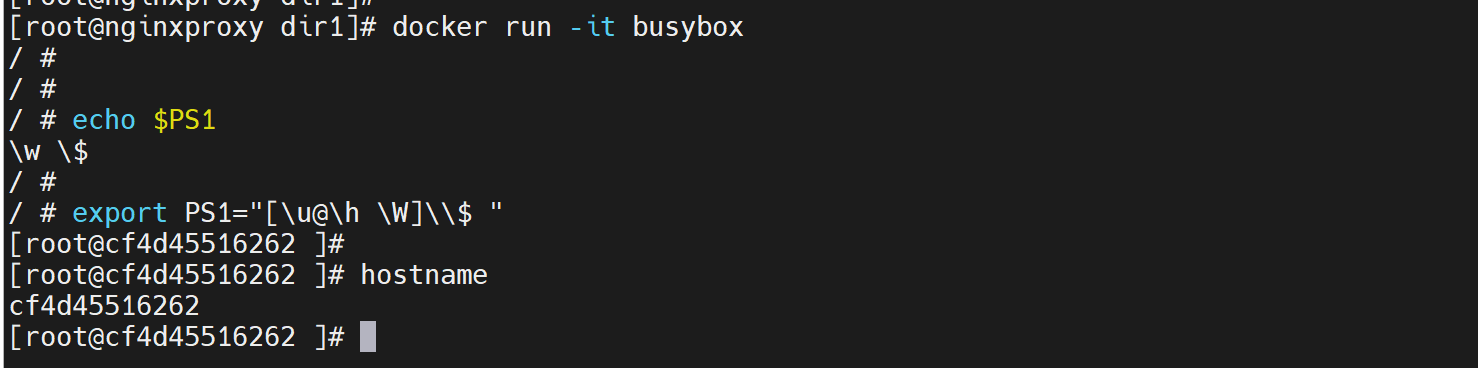
诺,是不是so easy,再找找busybox的PS1变量落在那个文件里就行了
如果实在找不到文件,就用-e的方式传进去也行啊。
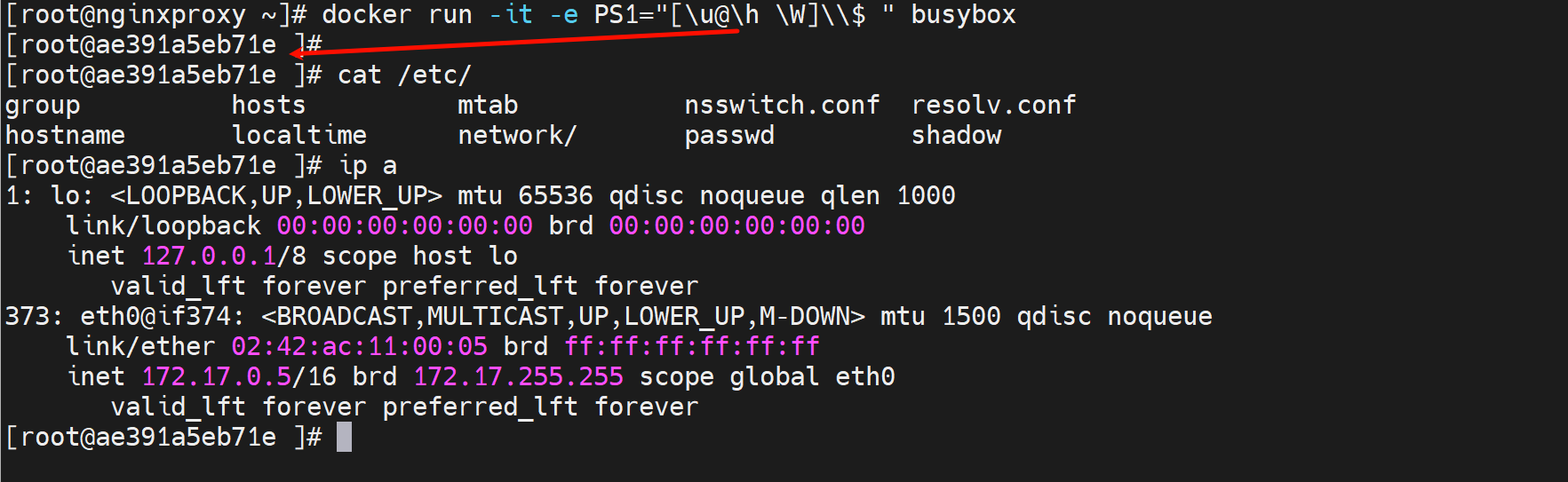
搞定~
但其实,不推荐修改,因为这样你 不注意以为还在宿主机上,不知道已经进容器了,就尴尬了。
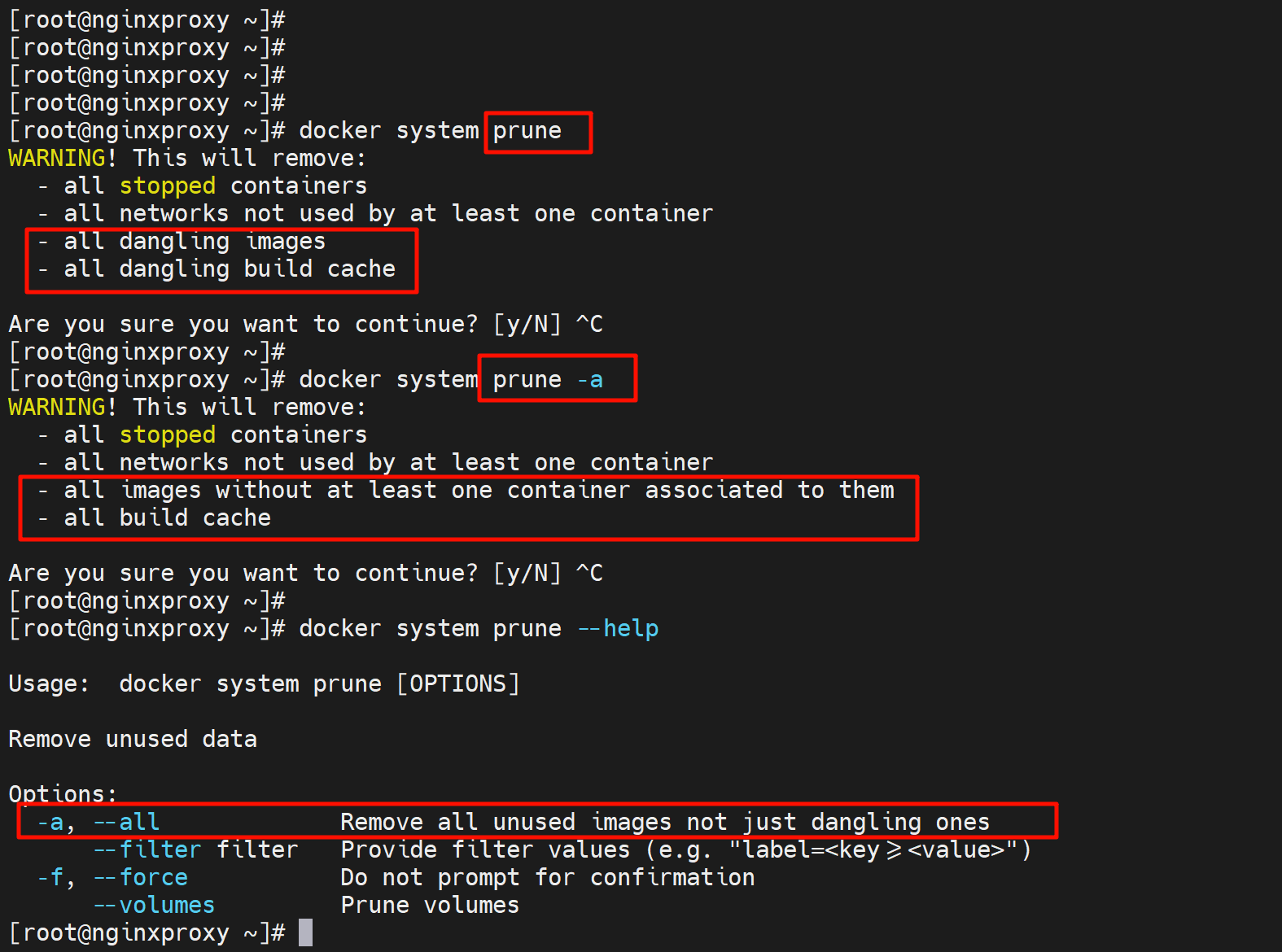
案例,使用docker自动部署一个开源运维软件
https://github.com/openspug/spug
docker run -d --restart=always --name=spug -p 80:80 registry.aliyuncs.com/openspug/spug
# 通过镜像名指定的从阿里云下载,走的是https默认。
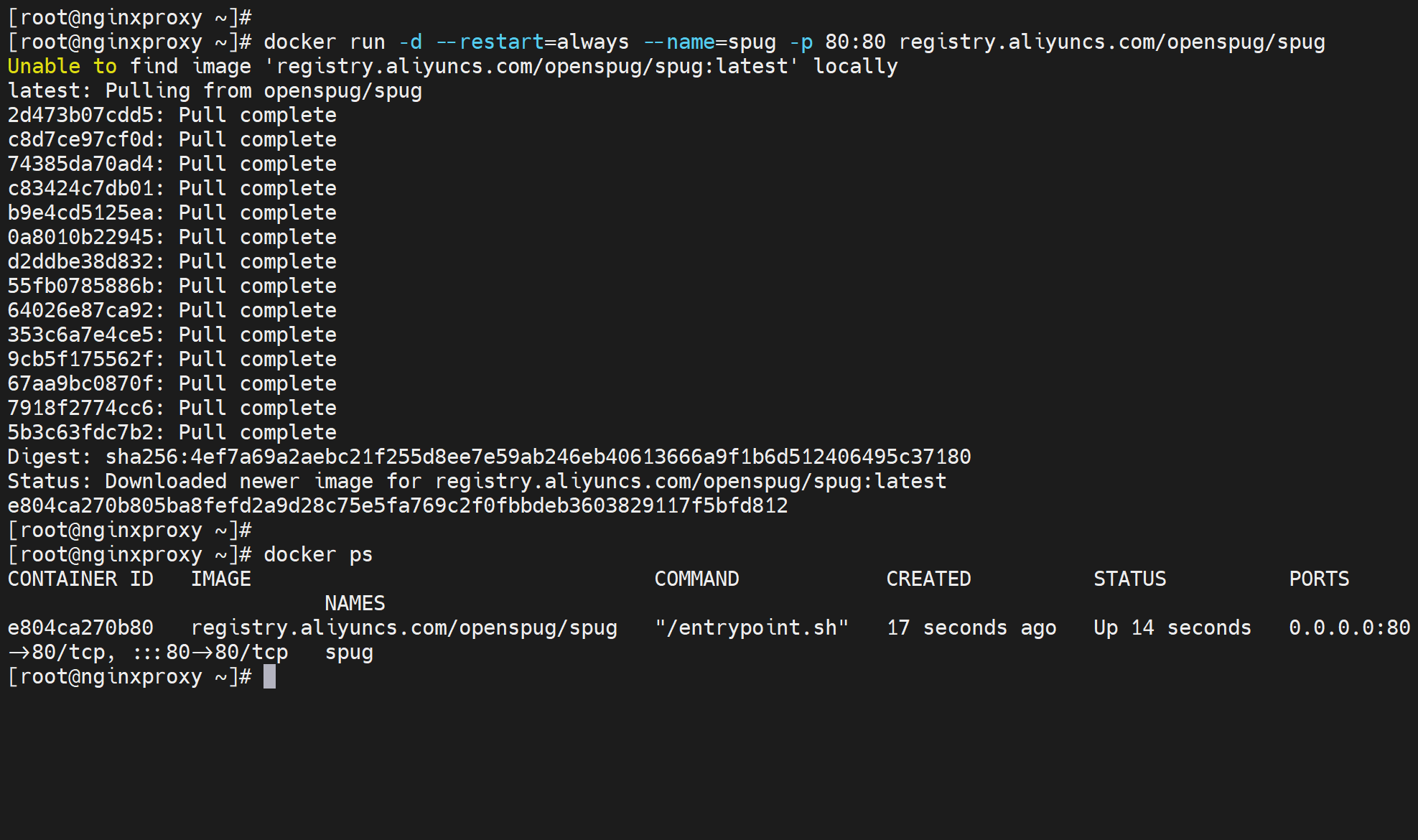
此时页面可以打开了
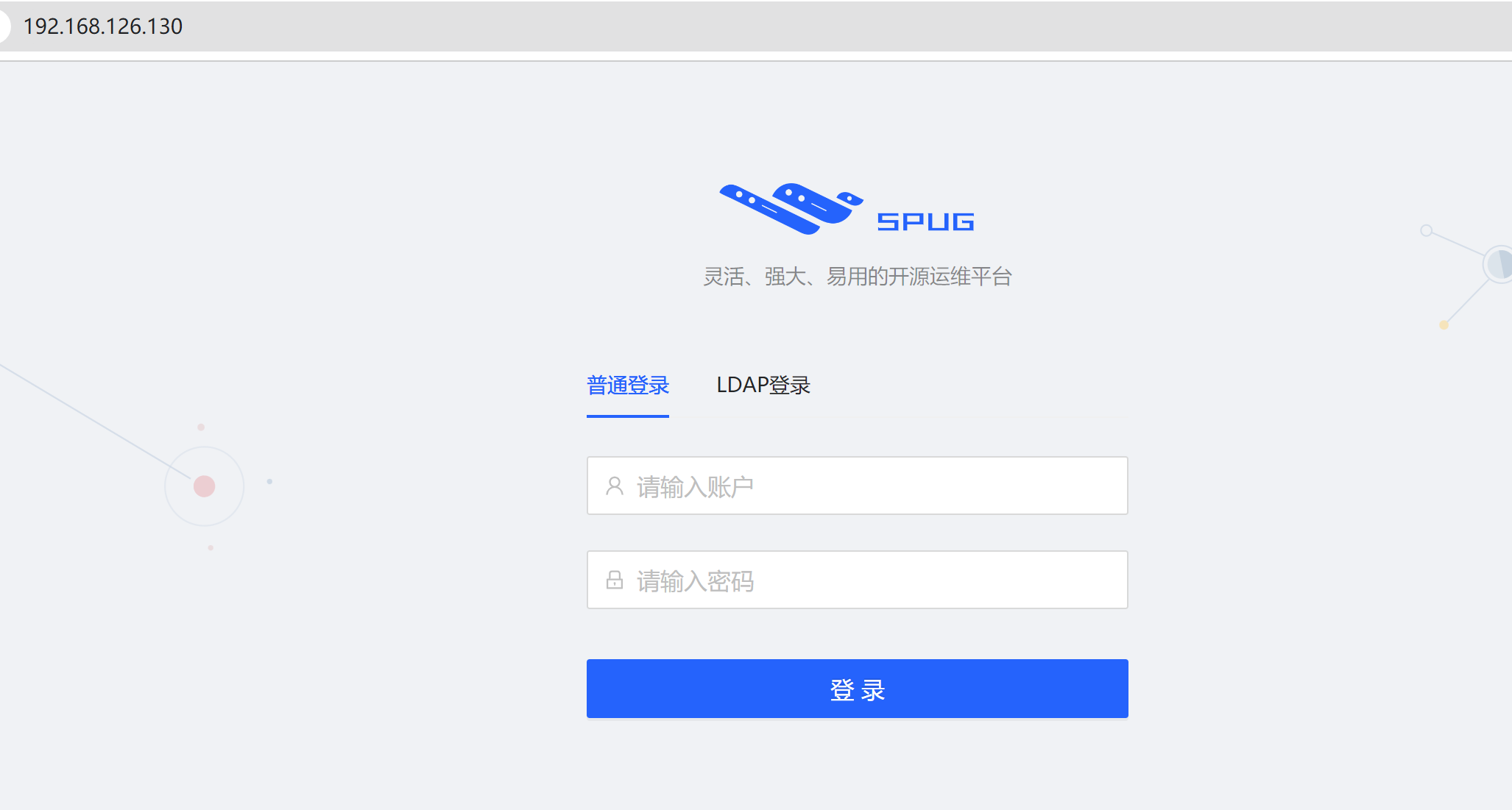
还需要初始化一个登入密码
docker exec spug init_spug admin 123456 # 初始化并创建登入账号密码
init_spug是人家容器里自带的脚本,这里也就是当作cli还执行的